Page 1

BL00777-K00(1)
RU
Перед началом работы
Первые шаги
Основные функции съемки
и показа кадров
Руководство пользователя
Благодарим Вас за приобретение
данного изделия. В данном руководстве описывается, как пользоваться цифровой фотокамерой
FUJIFILM FinePix J100, J110w, J120,
или J150w и прилагаемым программным обеспечением. Внимательно прочтите и уясните содержание руководства прежде, чем
начать работать с фотокамерой.
Для получения информации о сопутствующих изделиях смотрите наш сайт по адресу
http://www.fujifilm.com/products/index.html
Более подробно о съемке
Более подробно о показе кадров
Видеофрагменты
Подключения
Меню
Технические заметки
Устранение неисправностей
Приложение
Page 2
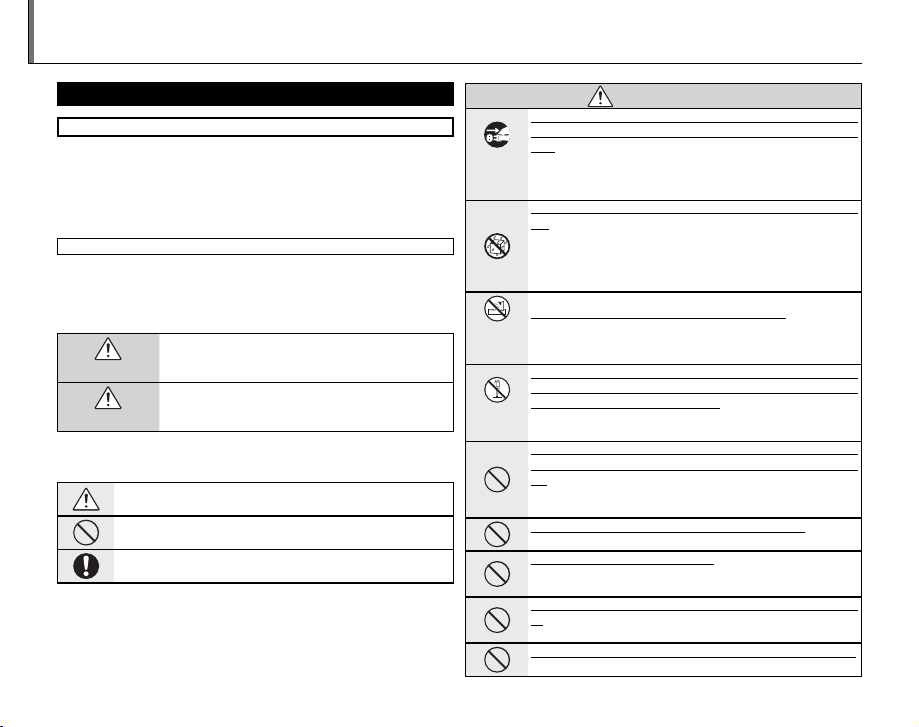
Для Вашей безопасности
ПРЕДОСТЕРЕЖЕНИЕ
Перед использованием обязательно прочтите данные инструкции
Инструкции по технике безопасности
• Убедитесь в правильности использования фотокамеры. Перед
использованием фотокамеры ознакомьтесь с данными инструкциями по технике безопасности и с Руководством пользователя.
• После прочтения данных инструкций по технике безопасности
сохраните их в надежном месте.
Описание символов
Приведенные ниже символы используются в данном документе
для обозначения тяжести травм или ущерба, к которым может привести несоблюдение обозначенных символами требований, и, как
следствие, неправильное использование устройства.
Несоблюдение требований, обозначенных данным
ПРЕДОСТЕРЕЖЕНИЕ
ПРЕДУПРЕЖДЕНИЕ
символом, может повлечь за собой смерть или
тяжёлые травмы.
Несоблюдение требований, обозначенных данным
символом , может повлечь за собой п олучение телесных повреждений или материальный ущерб.
Приведенные ниже символы используются для обозначения природы требований, которые следует соблюдать.
Символ треугольника предназначен для привлечения внимания (“важно”).
Перечеркнутый круг указывает на запрет указанных действий (“запрещено”).
Круг с восклицательным знаком указывает на обязательность действий (“обязательно”).
ii
ПРЕДОСТЕРЕЖЕНИЕ
При возникновении проблем отк лючите фотокамеру, извлеките
батарею питания, отсоедините и отключите адаптер переменного
тока. Продолжение использования фотокамеры при появле-
Отключайте
нии дыма, необычного запаха или при проявлении признаков
устройство
неисправности, может привести к пожару или к поражению
от сети.
электрическим током. Обратитесь к дилеру FUJIFILM.
Не допускайте попадания в фотокаме ру воды или посторонних предметов. При попадании посторонних предметов в камеру отклю-
чите ее, извлеките батарею питания, отсоедините и отключите
адаптер переменного тока. Продолжение использования фотокамеры может привести к пожару или к поражению электрическим током. Обратитесь к дилеру FUJIFILM .
Не пользуйтесь фотокаме рой в ванной или в душе. Это может
привести к пожару или к поражению электрическим то-
Не пользуйтесь
ком.
в ванной или в
душе.
Не пытайтесь вносить изменения в фотокамеру или разбирать
ее (запрещается вскрывать корпус). Не используйте камеру после
падения или при повреждении корпуса. Это может привести к
Не
пожару или к поражению элек трическим током. Обрати-
разбирайте.
тесь к дилеру FUJIFILM.
Не заменяйте, не нагревайте, не перекручивайте и не натягивайте соединит ельный кабель, не ставьт е на него тяжелые предметы. Это может вызвать повреж дение кабеля и привести к
пожару или к поражению элек трическим током. При повреждении кабеля обратитесь к дилеру FUJIFILM.
Не ставьте фотокамеру на неустойчивые поверхности. Фотокамера может упасть и причинить трав му.
Не проводите съемку во время движения. Не пользуйтесь фотокамерой при ходьбе или при езде в автомобиле. Это может привести
к падению или дорожно-транспортному происшествию.
Не прикасайтесь к металлическим элементам камеры во время грозы. Это может прив ести к поражени ю электрически м током,
наведенным грозовым разрядом.
Не используйте батареи питания отличные от рекомендованных.
Устанавливайте батареи питания, соблюдая полярнос ть.
Page 3
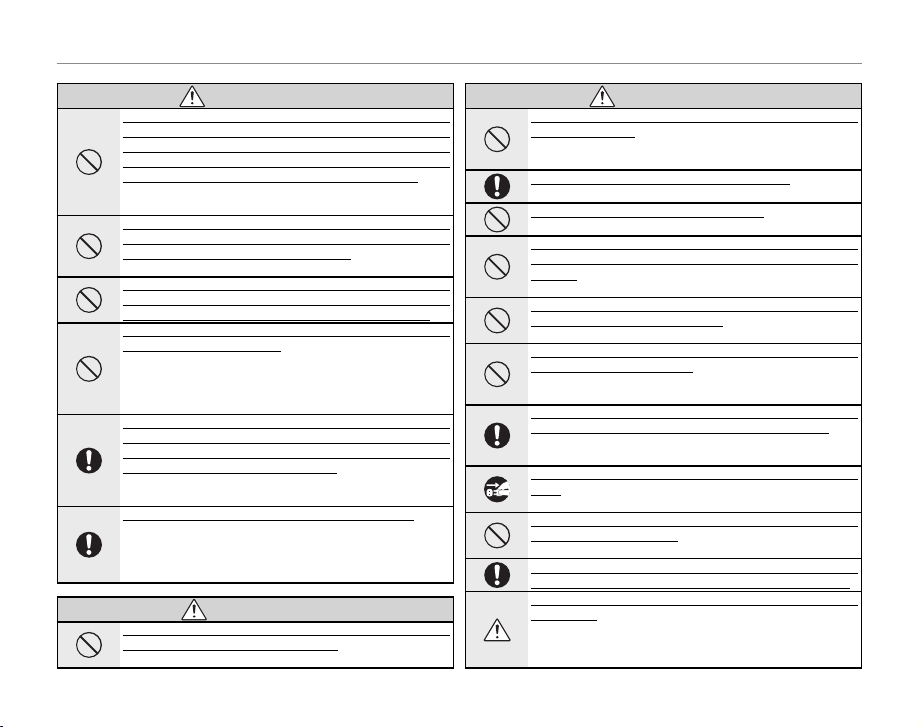
Для Вашей безопасности
ПРЕДОСТЕРЕЖЕНИЕ
ПРЕДУПРЕЖДЕНИЕ
ПРЕДУПРЕЖДЕНИЕ
ПРЕДОСТЕРЕЖЕНИЕ
Не нагревайте, не разбирайте ба тареи питания и не вносите в них
изменения. Не роняй те батаре и питания и не подверга йте их механическим воздействиям. Не хра ните батареи пита ния вместе с
металлическими предметами. Не используйте для зарядки батарей
питания зарядные устройства несоответствующей модели. Лю-
бое из этих действий может привес ти к взрыву батарей питания или утечке электролита, а также к пожару или травмам.
Используйт е только батар еи питания и ли адаптер ы переменно го
тока, предн азначенные для да нной фотокамеры. Н апряжение питания должно соответствовать указанному. Использование
других источников питания может привести к пожару.
При вытека нии электролит а из батареи питан ия и попадании в глаза, на кожу или на одежду немедленно промойте пораженный участок
чистой водо й и обратитесь к в рачу или вызовит е скорую помощь.
Не используйте для зарядки батарей питания за рядное устройство отличное от указанного в инструкции. Входящее в комплект зарядное
устройс тво BC-45A предназначено только для зарядки аккумуляторных батарей FUJIFILM NP-45. Использование зарядного устройства для зарядки обычных батарей может привес ти к утечке
электролита из батареи, её перегреву или взрыву.
При переноске батаре й питания устанавл ивайте их в цифровую
фотокаме ру или помещайте в ж есткий футляр. Х раните бата реи
питания в ж естком футляре. При у тилизации отрабо танных батарей оборачивайте контакты изолентой. Контакт с другими
металлическими предметами или элементами питания может привес ти к возгоранию или взрыву батареи питания.
Храните ка рты памяти в местах недоступны х для детей. Поскольку карты памяти очень маленькие, дети могут их проглотить. Обязательно храните карты памяти в местах недоступных для детей. Если ребенок проглотил карту памяти,
обратитесь к врачу или вызовите скорую помощь.
Не пользуйтесь этой фотокамерой в местах, подверженных воздействию м асла, пара, вла жности или пыли. Это может привес-
ти к пожару или к поражению электрическим током.
ПРЕДУПРЕЖ ДЕНИЕ
ПРЕДУПРЕЖ ДЕНИЕ
Не оставля йте фотокамеру в местах, подверженных в лиянию
высоких температур. Не о ста вляйт е кам еру в з акрыт ом авт о-
мобиле или под прямыми солнечными лучами. Это может
привести к пожару.
Храните в ме стах недост упных для мале ньких детей. В ру ках ребенка данный продукт м ожет стать источником травмы.
Не кладите на фотокамеру тяжелые предметы. Это может привести к па дению тяжелого предмета и получению травм.
Не перемещ айте фотокамеру с п одключенным а даптером перем енного тока. Не тян ите за кабель, чтобы отключить ада птер переменного тока. Это может вызвать повреж дение кабеля питания и
привести к пожару или к поражению электрическим током.
Не пользуйтесь адаптером переменного тока при повреждении
вилки или пл охом контакте в розет ке. Это может привести к
пожару или к поражению элек трическим током.
Не накрыва йте и не заворач ивайте фото камеру или ада птер пере менного то ка в ткань или оде яло. Это может выз вать перегрев
и привести к деформации корпуса или возникновению
пожара.
Перед чист кой камеры или дл ительным хра нением извле кайте батареи пит ания и отсоединяй те адаптер переме нного тока. Не-
соблюдение да нного требования м ожет привести к пож ару
или к поражению электрическим токо м.
После окончания зарядки выключите зарядное устройство из розетки. Оставление зарядного устройства включенным в
розетку м ожет привести к пожару.
Использова ние вспышки вблизи ли ца человека может вызвать
временн ое нарушение зрени я. Будьте особенно осторожны
при съемке детей.
При извлече нии карты памяти она может быстро выскочить из
разъема. Ост орожно извле ките карту, придер живая ее пальцем .
Регулярно о бращайтесь в серви сный центр для прове рки и чистки
фотокамеры. Скопление пыли в фотокамере может прив ес-
ти к пожару или к поражению элек трическим током. Каждые 2 года обращайтесь к дилеру FUJIFILM для внутренней
очистки камеры. Помните, что эта усл уга платная.
iii
Page 4
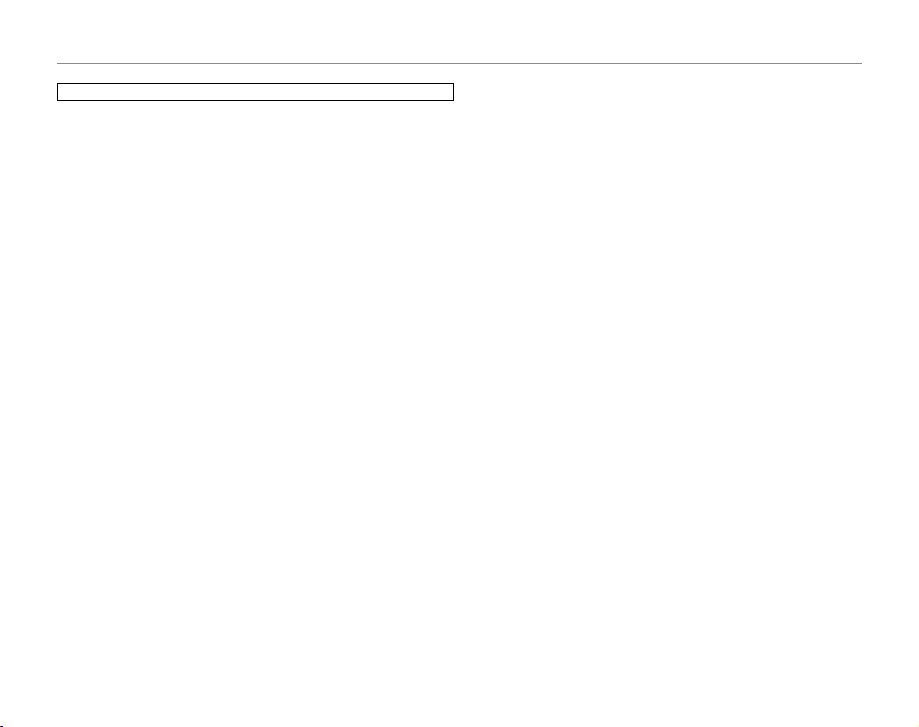
Для Вашей безопасности
Батарея и источник питания
Далее приведены инструкции по правильному использованию
батареи и продлению срока ее службы. Неправильное использование батареи может уменьшить срок ее службы, вызвать утечку
электролита, перегрев, возгорание или взрыв.
Фотокамера поставляется с разряженной батареей. Зарядите батарею перед началом работы. Храните батарею в футляре, если
она не используется.
Примеча ния к использ ованию батар еи
Батарея постепенно разряжается во время простоя. Заряжайте
батарею за один-два дня до начала работы.
Срок службы батареи можно продлить, если выключать фотокамеру, когда она не используется.
Заряд батареи уменьшается при низких температ урах. При низких
температурах разряженная батарея может вообще не работать.
Храните полностью заряженную батарею в теплом месте и заменяйте при необходимости или держите батарею в кармане или
другом теплом месте и вставляйте в фотокамеру только при съемке. Не кладите батарею рядом с устройствами для обогрева рук и
другими нагревательными приборами.
Зарядк а батареи
Производите зарядку батареи, используя входящее в комплект
зарядное устройство (стр. 5). Время зарядки увеличивается при
температуре воздуха ниже +10 °C или выше +35 °C. Не пытайтесь
заряжать бат арею при температуре воз духа выше 40 °C ; при темпе ратуре воздуха ниже 0 °C батарея не будет заряжаться вообще.
Не пытайтесь заряжать полностью заряженную батарею. Однако
не нужно ждать до полной разрядки батареи, чтобы производить
ее зарядку.
Батарея может быть теплой сразу после зарядки или использования. Это нормальное явление.
iv
Срок сл ужбы батаре и
При нормальной температуре батарею можно заряжать около 300
раз. Заметное уменьшение времени работы заряженной батареи
означает, что батарея отработала свой срок и ее нужно заменить.
Хранение
Работа батареи может ухудшиться, если она была заряжена, но не
использовалась в течение длительного времени. Перед хранением батареи полностью ее разрядите.
Если фотокамера не будет использоваться в течение длительного
срока, извлеките батарею и положите ее в сухое место с температурой воздуха от +15 °C до +25 °C. Не храните батарею в местах с
большим перепадом температур.
Меры пред осторожно сти: Обраще ние с батареей
• Не переносите и не храните вместе с металлическими предметами, например, с ожерельями или заколками.
• Не подвергайте воздействию огня или высоких температур.
• Не разбирайте и не изменяйте конструкцию.
• Используйте с соответствующими зарядными устройствами.
• Своевременно утилизируйте отработанные батареи.
• Не роняйте и не подв ергайте сильным механически м воздействиям.
• Не подвергайте батареи воздействию воды.
• Держите контакты чистыми.
• Батарея и корпус фотокамеры могут быть теплыми после длительного использования. Это нормальное явление.
Адаптеры переменного тока (продаются отдельно)
Используйте только адаптеры переменного тока FUJIFILM для данной фотокамеры. Использование других адаптеров может повредить фотокамеру.
• А даптер переменного тока рассчитан только для использования
в помещениях.
• Проверьте, чтобы вилка постоянного тока была п лотно вставлена
в фотокамеру.
Page 5
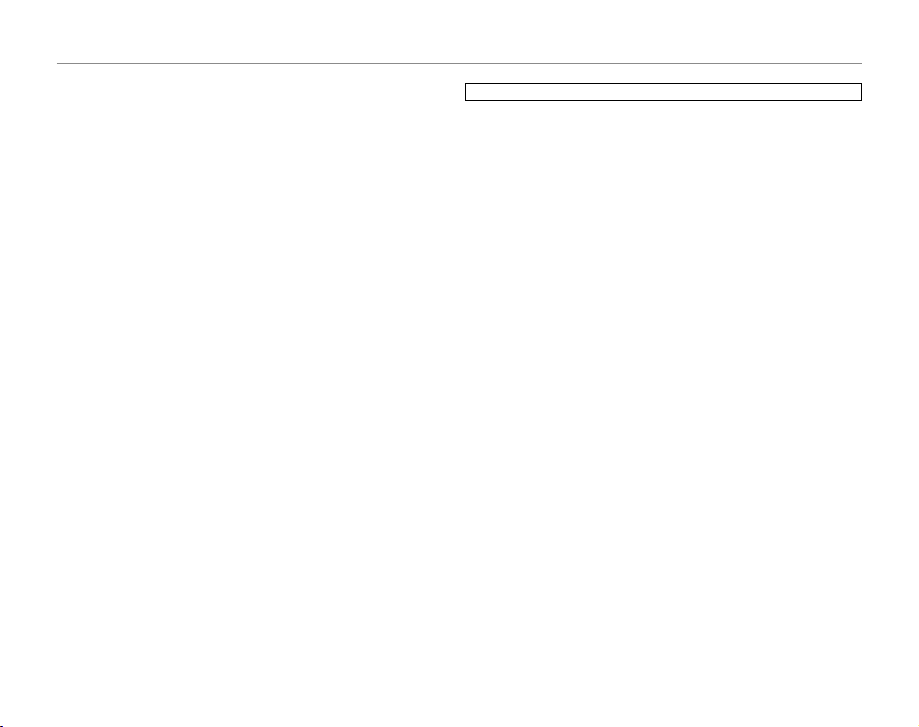
Для Вашей безопасности
• Выключайте фотокамеру перед отсоединением адаптера. Отсоединяйте адаптер, держась за вилк у, а не за шнур.
• Не используйте адаптер с другими устройствами.
• Не разбирайте.
• Не подвергайте воздействию высоких температур и влажности.
• Не подвергайте сильным механическим воздействиям.
• Адаптер переменного тока может нагреться в течение использования. Это нормальное явление.
• Если адаптер переменного тока вызывает радиопомехи, перенастройте или переместите приемную антенну.
Использование фотокамеры
Для обеспечения правильной записи изображений не подвергайте фотокамеру физическим воздействиям в процессе записи изображений.
Электрические помехи
Эта фотокамера может создавать помехи для больничного и авиационного оборудования. Перед использованием фотокамеры в
больнице или на борт у самолета, спросите у персонала разрешения.
ЖК - диспл ей
В случае повреждения дисплея необходимо соблюдать осторожность и избегать контакта с жидкими кристаллами. В случае возникновения указанных ниже ситуаций примите указанные незамедлительные меры:
• При попадании жидких кристаллов на кожу протрите участок тканью
и тщательно промойте водопроводной водой с мылом.
• При попадании жидких кристаллов в глаза промойте их чистой водой
в течение 15 минут, а затем обратитесь к врачу.
• При проглатывании жидких кристаллов тщательно промойте рот во-
дой. Выпейте большое количество воды и вызовите рвоту, затем
обратитесь к врачу.
Пробные снимки
Перед тем, как сделать важные снимки (например, на свадьбе или
в путешествии), сделайте пробные снимки и просмотрите результаты на дисплее, чтобы проверить, нормально ли работает фотокамера. FUJIFILM Corporation не несет ответственности за убытки и
потери, вызванные неправильной работой фотокамеры.
v
Page 6
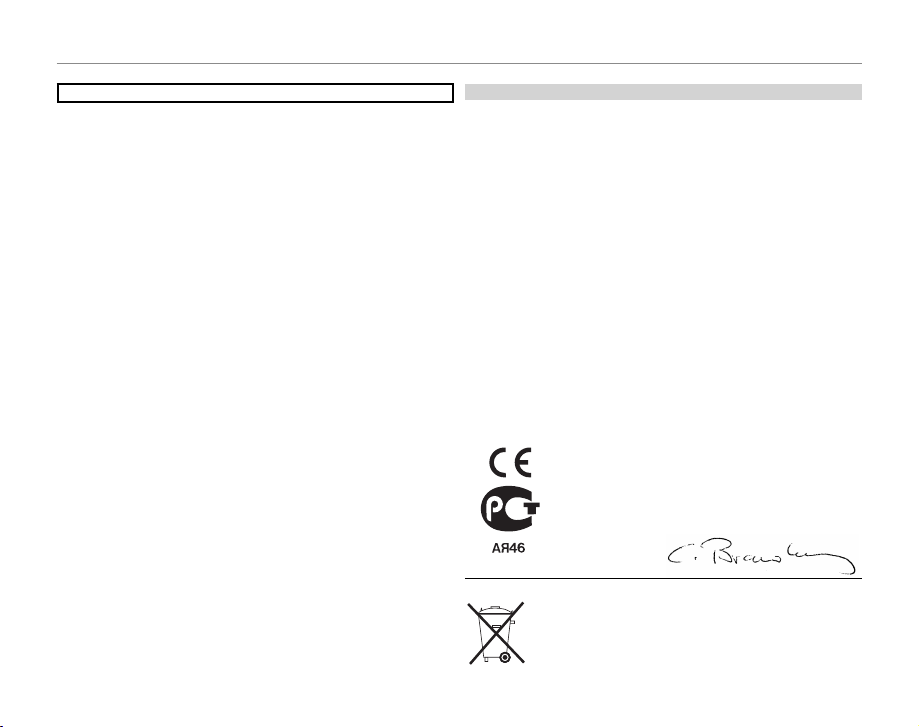
Чтобы избе жать возгорания ил и поражения электр ическим то-
Деклараци я ЕС о соответствии
ПРИМЕЧАНИЯ
ком, не подверга йте устройство воздействию дождя и ли влаги.
Пожалуйста, прочтите «Инструкции по технике безопасности» (страницы ii –v), прежде чем использо вать фотокамеру.
Декларация ЕС о со ответствии
Мы,
Имя: FUJIFILM Electronic Imaging Europe GmbH
Адрес:Benzstrasse 2
заявляем, что устройство
Название устройства:
Название производителя:
Адрес производителя:
соответствует следующим стандартам:
Безопасность: EN60065: 2002 + A1
EMC: EN55022: 1998 + A1: 2000 + A2: 2003 Класс B
с соблюдением требований директивы по электромагнитной совместимости (2004/108/EC) и директивы о низковольтном электрооборудовании (2006/95/ EC).
Место Дата Подпись: Управляющий Директор
47533 Kleve, Ger many
ЦИФРОВАЯ ФОТОКАМЕРА FUJIFILM FinePix J100/
Fin ePix J110w/ FineP ix J120/FinePi x J150w
FUJIFILM Corporation
7-3, AKASAKA 9-CHOME, MINATO-KU, TOKYO,
107-0052, JAPAN
EN55024: 1998 + A1: 2001 + A2: 2003
EN61000-3-2: 2000 + A2: 2005
EN61000-3-3: 1995 + A1: 2001 + A2: 2003
1 августа
2008 годаKleve, Germany
Этот символ, находящийся на батареях и ли
аккумуляторах, указывает, что эти батареи не
следуют пользоватьс я домашными отходами.
Для Вашей безопасности
vi
Page 7
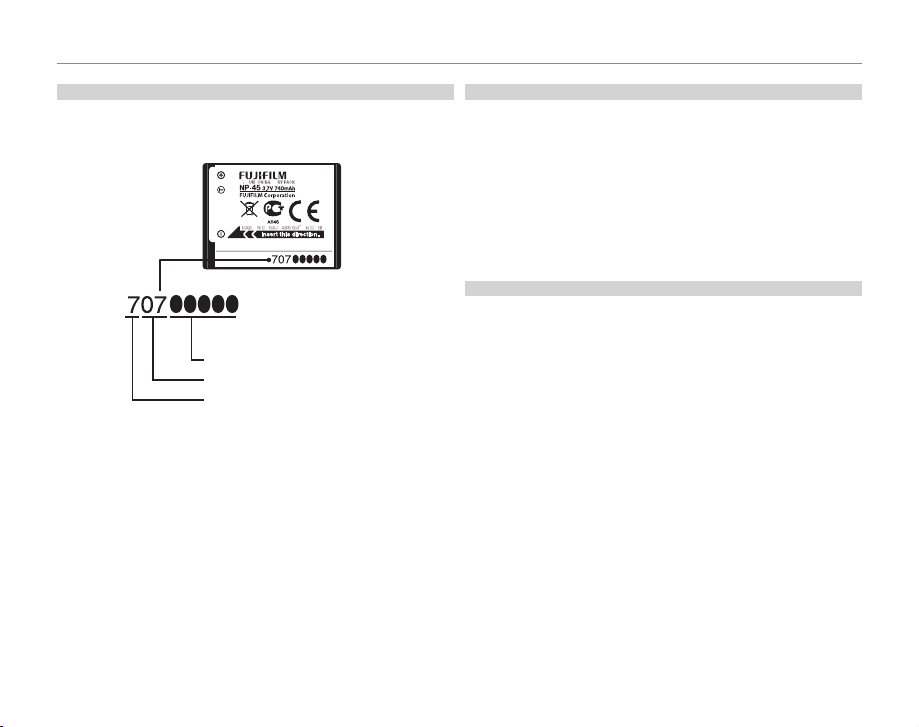
Для Вашей безопасности
Информация о дате производства, указан ной на пере заряжаемой батарее
Примечани я об авторских права х
Информация о т орговых знаках
Информация о да те производства, указа н ной на перезаряжаем ой батарее
Дата производства напечатана на перезаряжаемой батарее, используемой д ля этой модели. Ниже описаны инструкции, как найти
дату производства на батарее и как ее прочитать.
Контрольный номер FUJIFILM
Месяц
Год
Примечани я об авторских права х
Кроме исключительного использования в личных целях, фотографии, сделанные с помощью Вашей цифровой фотокамеры, не
могут быть использованы без согласия владельца, если это нарушает авторские права владельца. Необходимо иметь в виду, что
ограничения мог ут распространяться на съемку представлений,
развлекательных мероприятий, выставок, даже если фотографии
будут использоваться исключительно в личных целях. Пользователи также должны иметь в виду, что передача карт памяти с
изображениями или данными, защищенными авторскими прав ами,
разрешена только в рамках данных авторских прав.
Информация о т орговых знаках
xD-Picture Card является торговым знаком FUJIFILM Corporation.
Macintosh, Power Macintosh, Power Mac, iMac, PowerBook, iBook,
и Mac OS являются торговыми знаками Apple Inc. в США и других
странах. Microsof t, Windows, логотип Windows, Windows Vista и
логотип Windows Vista являются торговыми знаками Microsoft
Corporation в США и/или других странах. “Windows” является сокращением, используемым для обозначения оперативной системы
Microsoft Windows. Adobe и Adobe Reader являются либо торговыми знаками, либо зарегистрированными торговыми знаками
Adobe Systems Incorporated в США и/или других странах. Логотип
SDHC является торговым знаком.
Примечание: Логотипы “Designed for Microsoft® Windows® XP” и
“
CERTIFIED FOR Windows Vista™” относятся только к фотокамере и к
драйверу фотокамеры.
vii
Page 8
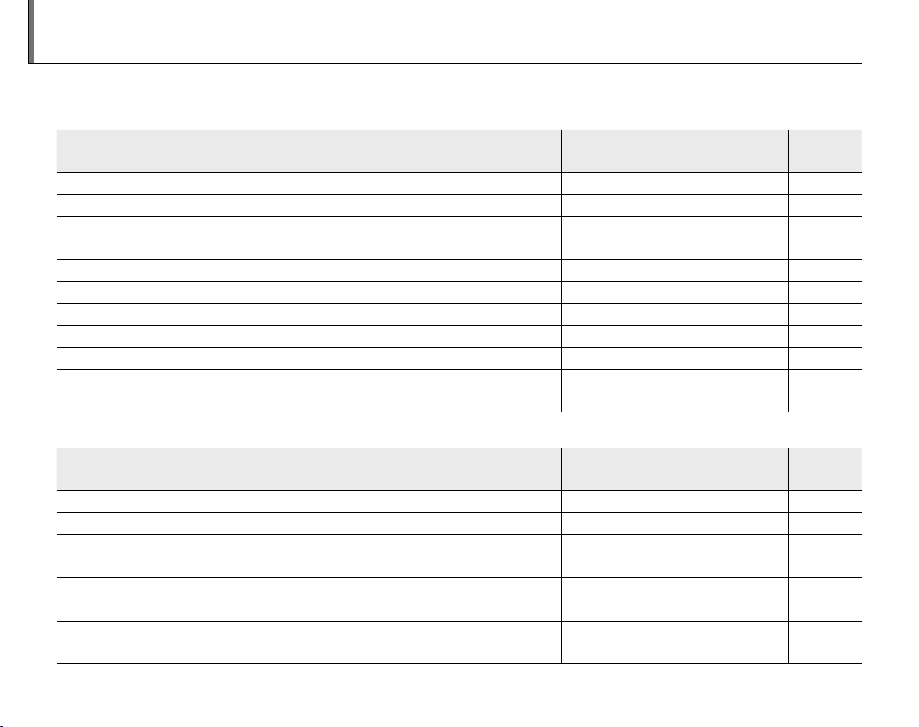
Фотокамера, вопросы и ответы
Подготовка фотокамеры к работе
Вопрос
Ключевая фраза
Смотрите
страницу
Фотографирование
Вопрос
Ключевая фраза
Смотрите
страницу
Поиск по задачам.
Подготовка фотокамеры к работе
Смотрите
Вопрос
Как установить часы фотокамеры? Дата и время 13
Можно ли настроить часы на местное время, когда я путешествую?
Как сделать так, чтобы дисплей автоматически не отключался?
Как отключить звуковой сигнал и щелчки? Громкость работы и затвора 73
Как называются части фотокамеры? Части фотокамеры 2
Что означают иконки на дисплее? Дисплей 3
Как пользоваться меню? Меню 56
Что означают мигающие иконки или сообщения об ошибках на дисплее?
Каков остаточный уровень зарядки аккумуляторной батареи?
Фотографирование
Вопрос
Сколько можно сделать фотографий? Объем памяти 94
Существует ли быстрый и простой способ фотографирования? Режим A 14
Как снимать хорошие портреты?
Существует ли простой способ настройки для различных условий
съемки?
Как снимать с близкого расстояния?
Ключевая фраза
Разница во времени 78
Автоматическое отключение
питания
Сообщения и окна 88
Уровень зарядки аккумуля-
торной батареи
Ключевая фраза
Интеллектуальная функция
обнаружения лица
Режим съемки 29
Съемка с близкого расстояния
(режим макросъемки)
страницу
Смотрите
страницу
77
14
19
24
viii
Page 9
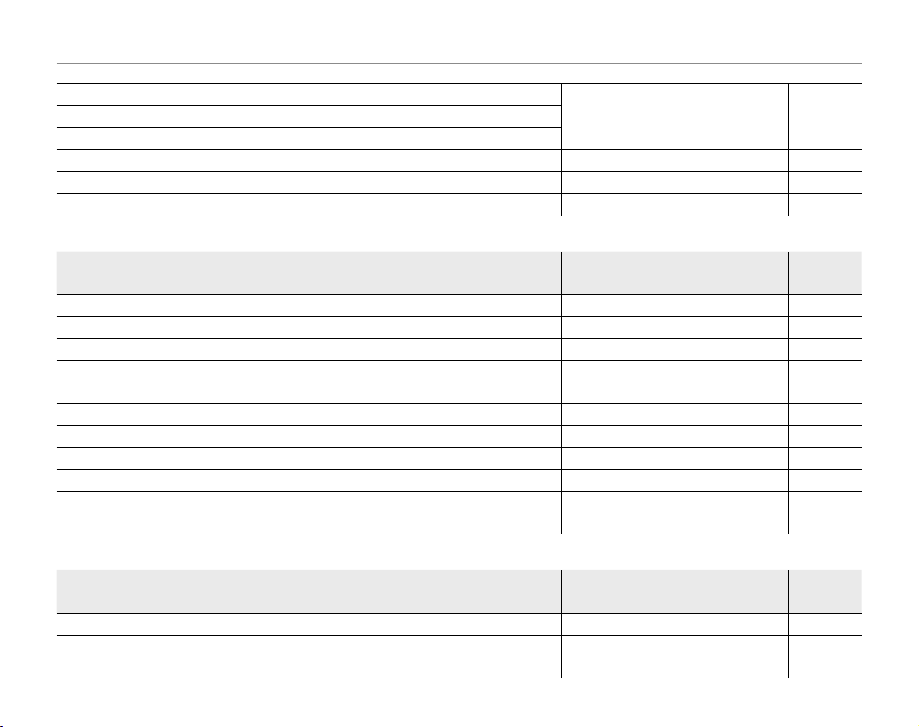
Как отключить вспышку?
Просмотр фотографий
Вопрос
Ключевая фраза
Смотрите
страницу
Обмен фотографиями
Вопрос
Ключевая фраза
Смотрите
страницу
Режим работы со вспышкой 25Как убрать эффект красных глаз при использовании вспышки?
Как нейтрализовать тени у освещенных сзади предметов?
Как снимать групповые портреты вместе с фотографом? Режим внутреннего таймера 27
Как поместить в кадр снимки, если предметы смещены на одну сторону?
Как снимать видеофрагменты? Съемка видеофрагментов 39
Просмотр фотографий
Вопрос
Как просматривать снимки? Покадровый показ 34
Как удалить ненужные фотографии?
Как сразу удалить много фотографий? Удаление 37
Можно увеличить изображение в режиме показа кадров?
Как просматривать сразу много фотографий? Многокадровый показ 35
Как просматривать все фотографии, сделанные в один день? Сортировка по дате 36
Можно ли предохранить фотографии от случайного удаления? Защита фотографий 67
Можно ли спрятать иконки на дисплее во время просмотра фотографий?
Как просматривать фотографии на телевизоре?
Обмен фотографиями
Вопрос
Можно ли печатать фотографии на домашнем принтере? Печать фотографий 43
Можно ли копировать фотографии на компьютер?
Блокировка фокуса 22
Ключевая фраза
Удаление отдельных фотографий
Увеличение во время показа
кадров
Выбор формата дисплея 34
Просмотр фотографий на
телевизоре
Ключевая фраза
Просмотр изображений на
компьютере
Смотрите
страницу
Смотрите
страницу
Фотокамера, вопросы и ответы
18
35
42
49
ix
Page 10
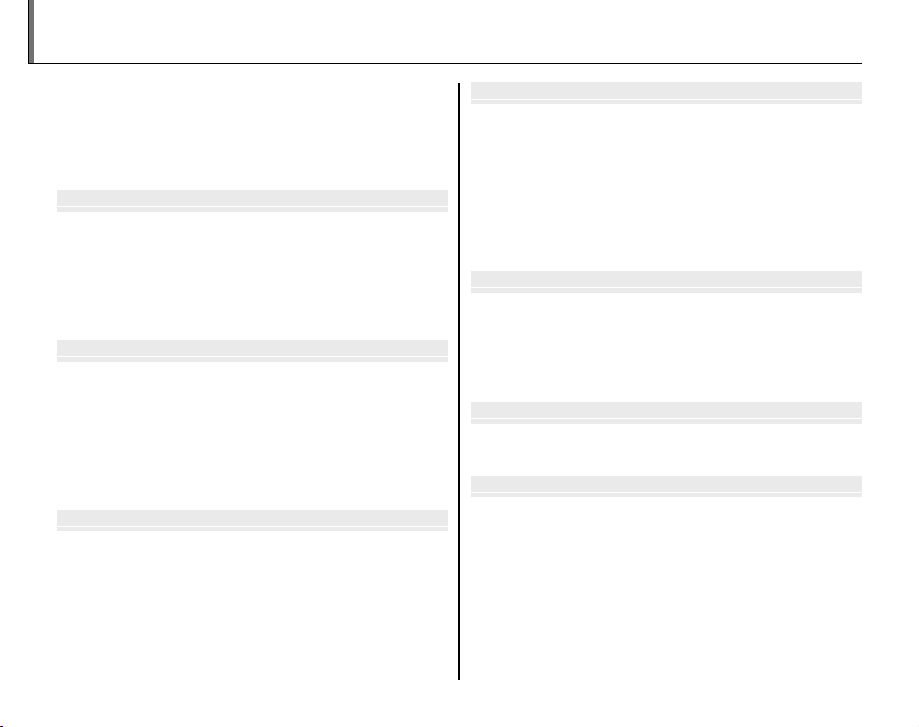
Перед началом работ
Первые шаг
Основные функции съемки и показа кадро
Более подробно о съемк
Более подробно о показе кадро
Видеофрагмент
Подключени
Содержание
Для Вашей безопасности .......................................................... ii
Инструкции по технике безопасности ..............................ii
ПРИМЕЧАНИЯ ................................................................................ v i
Фотокамера, вопросы и ответы ........................................ viii
О данном руководстве .............................................................x ii
Перед началом работыы
Введение ............................................................................................ 1
Символы и условные обозначения .....................................1
Прилагаемые аксессуары ........................................................1
Части фотокамеры ......................................................................2
Дисплей.......................................................................................... 3
Переключатель режимов...................................................... 4
Первые шагии
Зарядка батареи ............................................................................ 5
Установка батареи ........................................................................7
Установка карты памяти ...........................................................9
Включение и выключение фотокамеры ........................ 12
Режим съемки .............................................................................. 12
Режим показа ............................................................................... 12
Основные установки .................................................................13
Основные функции съемки и показа кадровв
Съёмка в режиме A (Авто) ...................................................14
Просмотр фотографий .............................................................18
x
Более подробно о съемкее
Интеллектуальная функция обнаружения лица и
удаление эффекта красных глаз ........................................ 19
Блокировка фокуса ....................................................................22
G Съемка с близкого расстояния
(режим макросъемки) ..............................................................24
T Использование вспышки ...................................................25
F Использование внутреннего таймера ......................27
Режим съемки ...............................................................................29
Более подробно о показе кадровв
Опции режима показа ..............................................................34
Увеличение в режиме показа ..............................................35
Многокадровый показ ............................................................35
Сортировка по дате ..................................................................36
I Удаление отдельных фотографий ...............................37
Видеофрагментыы
A Съемка видеофрагментов ............................................... 39
H Просмотр видеофрагментов .........................................41
Подключенияя
Просмотр фотографий на телевизоре ............................42
Печать фотографий через USB ............................................ 43
Подключение фотокамеры ...................................................43
Печать выбранных фотографий .........................................43
Печать задания печати DPOF ...............................................44
Создание задания печати DPOF..........................................46
Просмотр изображений на компьютере .......................49
Установка FinePixViewer .........................................................49
Подключение фотокамеры ...................................................54
Page 11
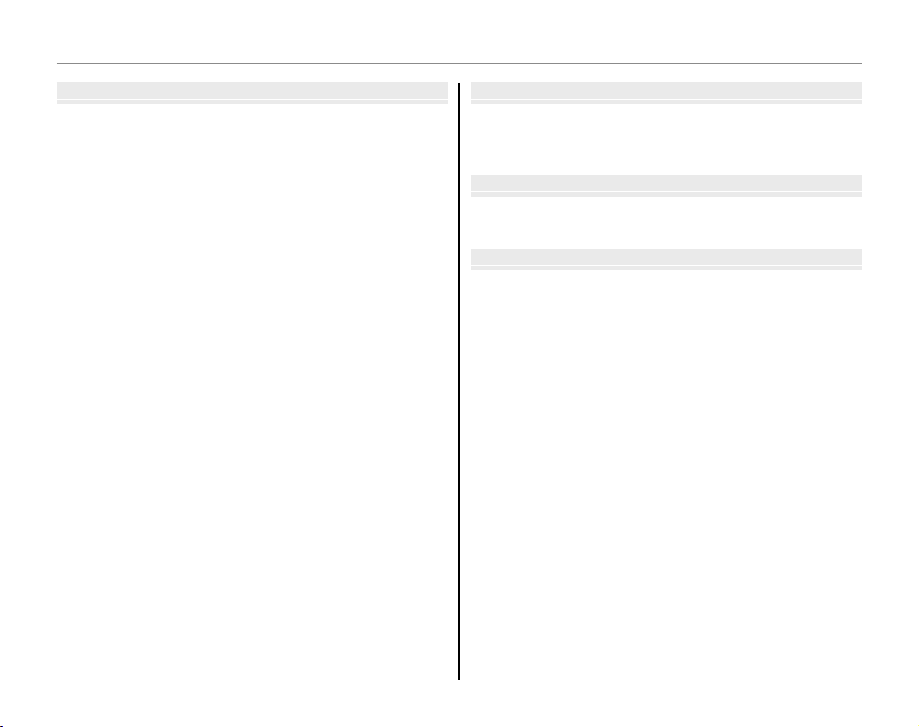
Содержание
Мен
Технические заметк
Устранение неисправносте
Приложени
Менюю
Меню съемки .................................................................................56
Использование меню съемки ..............................................56
Опции меню съемки .................................................................57
B ЧУВСТВ-ТЬ ISO .....................................................................58
C КАЧЕСТВО ..............................................................................59
D
ЭКСПОКОРРЕКЦИЯ ............................................................60
F ЭКСПОЗАМЕР .......................................................................61
E БАЛАНС БЕЛОГО .................................................................61
G СЕРИЙНАЯ СЪEМКА ..........................................................62
Меню показа ..................................................................................63
Использование меню показа ...............................................63
Опции меню показа ..................................................................64
U УДАЛ.ЭФ.КРАСН.ГЛАЗ.......................................................65
J СЛАЙД ШОУ ..........................................................................66
L ЗАЩИТИТЬ ............................................................................67
M КОПИРОВАТЬ .......................................................................68
N ПОВОРОТ КАДРА ................................................................70
O КАДРИРОВАНИЕ ................................................................. 71
Меню установки параметров ...............................................72
Использование меню ...............................................................72
Опции меню установки параметров ................................73
a ОТОБР. ИЗОБ. ....................................................................... 74
b НОМЕР КАДРА ....................................................................75
d ЦИФРОВОЙ ЗУМ ................................................................76
e ЭКОН. РЕЖИМ .....................................................................76
i ГРОМК. ВОСП ......................................................................76
j ЯРКОСТЬ LCD ......................................................................76
k ФОРМАТ-ВАТЬ .....................................................................77
m АВТО ВЫКЛ. ..........................................................................77
n РАЗН. ЧАСОВ .......................................................................78
Технич еские заметкии
Дополнительные аксессуары ..............................................79
Аксессуары от Fujifi lm ..............................................................80
Уход за фотокамерой ................................................................81
Устранение неисправностейй
Устранение неисправностей ................................................82
Предупреждающие сообщения и окна ..........................88
Приложениее
Гло сс ар ий ......................................................................................... 92
Режим работы со вспышкой и режим съемки ...........93
Объем внутренней памяти/карты памяти ...................94
Технические характеристики: .............................................95
Глобальная сеть обслуживания цифровых
фотокамер FUJIFILM ............................................................... 100
xi
Page 12
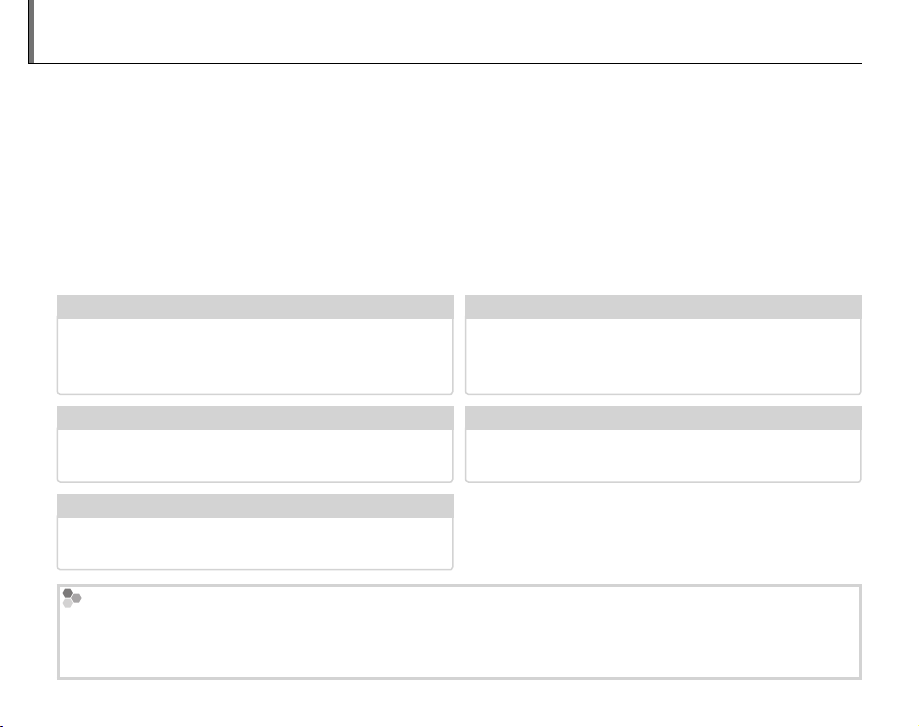
О данном руководстве
✔✔ Устранение неисправностей
......................
стр. 82
✔✔ Глоссарий
....................................................
стр. 92
✔✔ Содержание
...................................................
стр. x
✔✔ Предупреждающие сообщения и окна
........
стр. 88
✔✔ Фотокамера, вопросы и ответы
..............
стр. viii
Данное руководство предназначено для следующих фотокамер FinePix: J100, J110w, J120 и J150w.
Модели J100 и J110w имеют 2,7-дюймовые дисплеи и не поддерживают показ микроэскизов; модели
J120 и J150w имеют 3,0-дюймовые дисплеи и поддерживают 100-кадровый показ микроэскизов (стр.
35). Модели J100 и J120 оборудованы объективами с фокусным расстоянием 35–175 мм (эквивалент
формата 35 мм), модели J110w и J150w имеют объективы с фокусным расстоянием 28–140 мм (эквивалент формата 35 мм; стр. 95). Все прочие операции идентичны; за исключением особо оговоренных случаев, на иллюстрациях в данном руководстве показана модель J150w. Перед началом эксплуатации фотокамеры прочтите данное руководство и предупреждения на страницах ii–vii. Для
получения информации по конкретным вопросам смотрите приведенные ниже источники.
Фотокамера, вопросы и ответы
..............
стр. viii
Вы знаете, что хотите сделать, но не знаете, как
это называется? Найдите ответ в разделе “Фотокамера, вопросы и ответы”.
Содержание
Раздел “Содержание” предоставляет общую информацию о том, что содержится в руководстве. Далее приведен список основных функций фотокамеры.
...................................................
стр. x
Устранение неисправностей
У Вас конкретная проблема с фотокамерой?
Ищите ответ здесь.
Глоссарий
....................................................
......................
стр. 82
стр. 92
Предупреждающие сообщения и окна
........
Узнайте, что означают мигающие иконки или
сообщения об ошибках на дисплее.
Здесь приведены значения некоторых технических терминов.
Карты памяти
Фотографии можно сохранять на внутреннюю память фотокамеры или на дополнительные карты памяти
SD и SDHC. В данном руководстве карты памяти SD называются «карты памяти». Для получения подробной информации смотрите страницу 9.
xii
стр. 88
Page 13
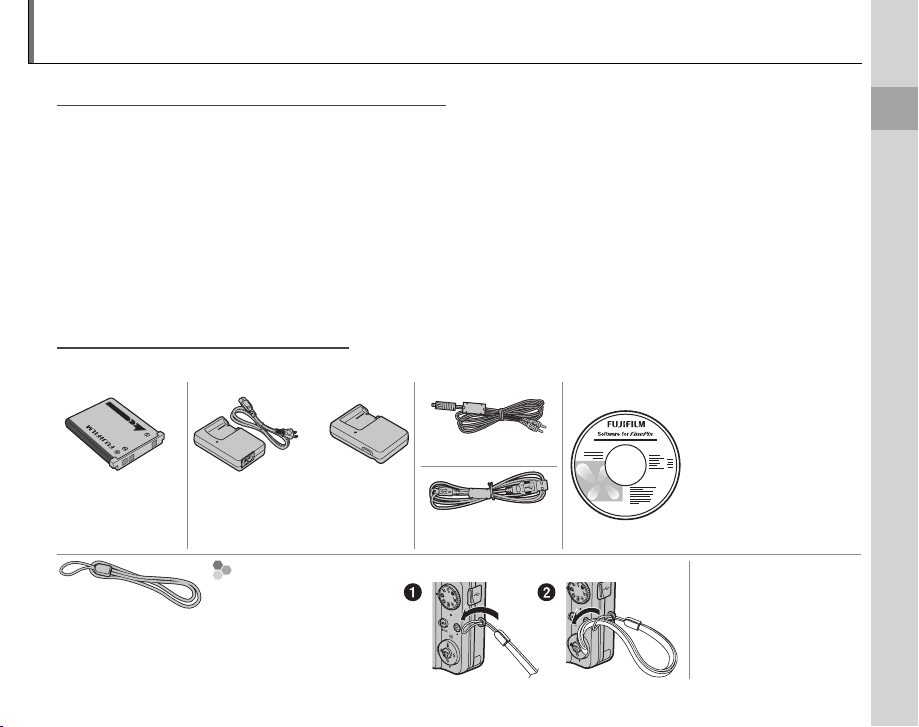
Введение
Символы и условные обозначения
Прилагаемые аксессуары
Символы и условные обозначения
В данном руководстве используются следующие символы:
3 Меры предосторожности: Эту информацию необходимо прочесть перед использованием фото-
камеры для обеспечения правильной работы.
1 Примечание: На это нужно обратить внимание при использовании фотокамеры.
2 Рекомендация: Дополнительная информация, которая может быть полезна при использовании
фотокамеры.
Тексты меню и другие тексты на дисплее фотокамеры показаны жирным шрифтом. На иллюстрациях в данном руководстве вид дисплея может быть для ясности упрощен.
Прилагаемые аксессуары
В комплект фотокамеры входят следующие элементы:
Диск с программой
FinePix (ВАЖНО:
Аккумуляторная
батарея NP-45
Ремешок
или
Зарядное устройство BC-
45A (со шнуром питания
или встроенной вилкой)
Присоединение ремешка • Диск с Руководс-
Присоедините ремешок, как показано на
рисунке.
Кабель аудио/видео
Кабель USB
прочтите
лицензионное
соглашение на
последней странице
данного руководства
перед открытием)
твом пользователя
(содержит данное
руководство)
• Краткое руководство пользователя
Перед началом работы
1
Page 14
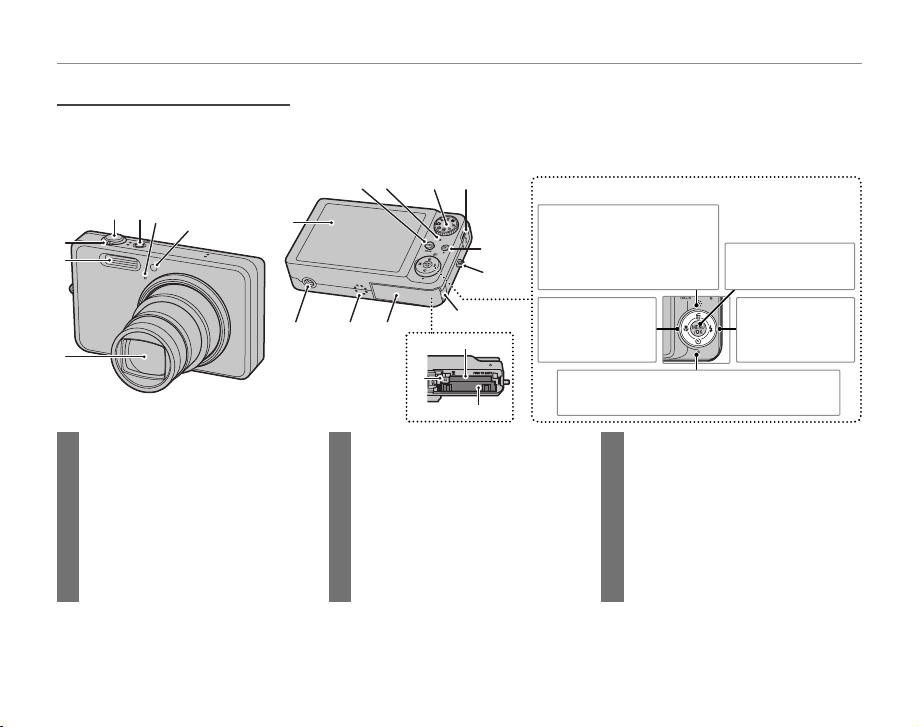
Введение
Части фотокамеры
19
20
21
Части фотокамеры
Для получения более подробной информации перейдите на страницу, указанную справа от наименования каждой части.
9 10 11 12
1
5
6
2
3
7
8
Селекторная кнопка
Курсо р вверх
K кнопка (яркость дис-
13
плея) (смотрите ниже)
14
I
кнопка (удаление) (стр. 18)
MENU/OK кнопка
(стр. 13)
161718
4
15
Курсо р влево
G
кнопка (макро-
съёмка) (стр. 24)
Курсо р вниз
F кнопка (внутренний таймер) (стр. 27)
1 Кнопка затвора ................................16–17
2 Управление зумом ................................15
3 Вспышка ........................................................25
4 Объектив со шторкой ......................... 12
5 J кнопка ........................................12
6 Микрофон ...................................................39
7 Лампа внутреннего таймера .........28
8 Дисплей ........................................................... 3
9 Кнопка DISP (дисплей)/BACK ....16, 3 4
10 Индикатор ................................................... 17
11 Переключатель режимов ..................4
12 Разъём для кабеля USB ..............43, 54
Разъём для кабеля аудио/
видео ...............................................................42
13 H кнопка (показ) ...................................34
14 Отверстие для ремешка ..................... 1
15 Крышка кабеля адаптера постоян-
ного тока ......................................................80
16 Крышка отсека батареи. ...................... 7
17 Динамик ........................................................ 41
18 Крепление для штатива
19 Слот карты памяти ................................ 10
20 Отсек батареи ............................................. 7
21 Защёлка отсека батареи .....................7
2 Яркость дисплея
Кратковременное нажатие кнопки K увеличивает яркость дисплея, позволяя более лёгкое считывание
с него информации при ярком свете. Обычная яркость дисплея восстанавливается, когда делается снимок.
2
Курсо р вправо
T
кнопка (вспыш-
ка) (стр. 25)
Page 15
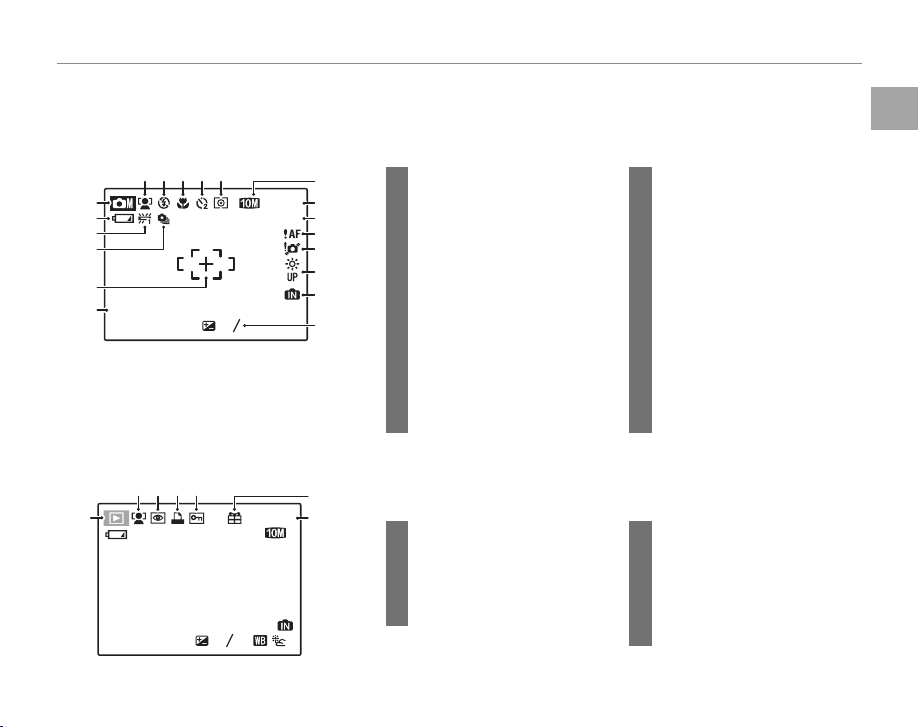
Дисплей
Дисплей
■■ СЪЕМКА
10:00
ДП
2
3
-
1
12/ 31/2050
ISO
100
NN9
250
F
3.3
■■ Показ кадров
10:00
ДП
12/ 31/2050
ISO
100
100-0001
N
2
3
-
1
250
F
3.3
В режимах съемки и показа кадров на дисплее могут появляться следующие индикаторы:
СЪЕМКА
6
7
8
9
10
12/ 31/205012 / 31/2050
11
250
12345
10:00
ДП
2
-
3.3
1
3
F
ISO
100
12
13
9
14
15
16
17
18
19
1 Измерение экспозиции ...........61
2
Индикатор внутреннего таймера ...
3
Режим съёмки с близкого
расстояния (макросъемки)
4
Режим работы со вспышкой ...
5
Индикатор интеллектуальной
функции обнаружения лица
6 Режим съемки ...............................29
7 Уровень зарядки аккумуля-
торной батареи .............................14
8 Баланс белого .................................61
9 Режим серийной съемки .......62
10 Рамка фокусировки ....................16
11 Дата и время ....................................13
12 Качество ..................................... 39, 59
27
13 Количество оставшихся
....
экспозиций ...................................... 94
24
14 Чувствительность ....................... 58
25
15 Предупреждение «Фокус» ....16
...19
16 Предупреждение
«Размытость » .................................. 25
17 Индикатор яркости
дисплея.................................................. 2
18 Индикатор внутренней
памяти * .................................................. 9
19 Коррекция экспозиции ..................
Введение
Перед началом работы
60
Показ кадров
5
12/ 31/205012 / 31/2050
250
F
3.3
1234
10:00
* Указывает на отсутствие карты памяти. Изображения будут сохра-
няться на внутреннюю память фотокамеры (стр. 9).
6
100-0001
ДП
2
-
1
3
ISO
100
7
N
1
Защищённое изображение ...67
2 Индикатор печати DPOF ........
46
3 Индикатор функции удаления
эффекта красных глаз ...............65
4 Индикатор интеллектуальной
функции обнаружения
лица ................................................ 19, 65
5 Индикатор режима показа ..34
6 Изображение-подарок ........... 34
7 Номер кадра ....................................75
3
Page 16
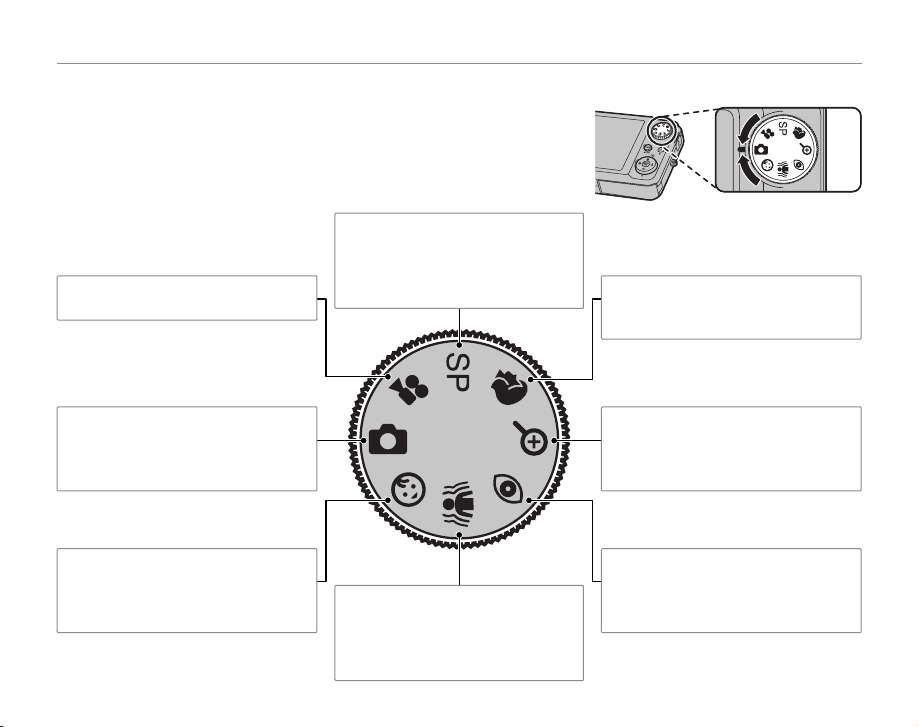
Переключатель режимов
Переключатель режимов
Для выбора режима съёмки совместите иконку режима со значком рядом с переключателем режимов.
E (ПР ОГРАММЫ): Выберите про-
грамму, подходящую для предмета
или условий съёмки и позвольте
A (ВИДЕО): Записывает короткие ви-
деофрагменты со звуком (стр. 39).
фотокамере сделать остальное
(стр. 30).
Введение
F (ПОРТРЕТ): используйте для порт-
ретов с естественными телесными
тонами (стр. 30).
A (АВТО): Простой режим «наведи и
фотографируй» рекомендуется для
тех, кто впервые использует цифровые фотокамеры (стр. 14).
B (BABY): Выберите для портретов
детей с естественными телесными
тонами. Вспышка отключается автоматически (стр. 29).
4
C (ANTI-BLUR): Высокая скорость
затвора уменьшает размытость,
вызываемую движениями фотокамеры или фотографируемого
предмета (стр. 29).
D (ЦИФРОВОЙ ЗУМ): Увеличивает зум
до 3 × так, что небольшие или отдалённые предметы заполняют кадр
(стр. 30).
V (ПОРТ.+КР.ГЛА З): Удаляет эффект
красных глаз с портретов, снятых со
вспышкой при слабом освещении
(стр. 29).
Page 17
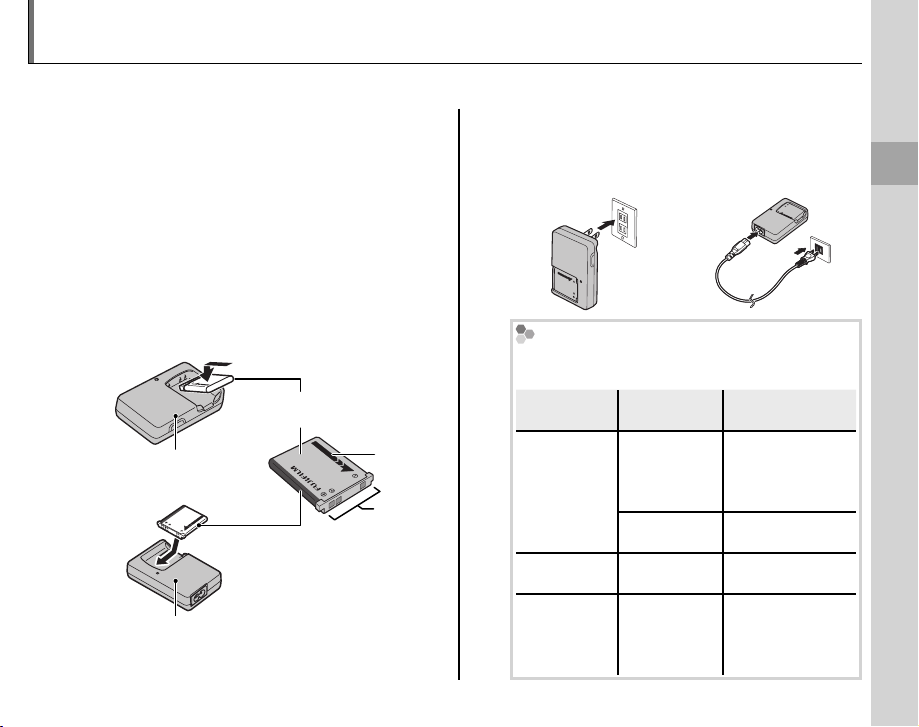
Зарядка батареи
Индикатор
зарядки
Состоян ие
батареи
Действие
Фотокамера поставляется с разряженной батареей. Зарядите батарею перед началом работы.
Установите батарею в зарядном уст-
1
ройстве.
Вставьте батарею во входящее в комплект
зарядное устройство BC-45A, как показано
на иллюстрации, соблюдая полярность.
Зарядное устройство BC-45A бывает двух
типов в зависимости от страны или региона продажи: со встроенной вилкой,
которая вставляется непосредственно в
розетку (А), и со шнуром питания (В).
Аккумуляторная
батарея NP-45
Зарядное устройство
BC-45A (Тип A)
Зарядное устройство
BC-45A (Тип B)
Стрелка
Контакт ы
Вставьте зарядное устройство в розетку.
2
Вставьте зарядное устройство в розетку.
Загорится красный индикатор зарядки.
Тип A Тип B
Индикатор зарядки
Индикатор зарядки показывает статус процесса зарядки батареи:
Индикатор
зарядки
Выключен
Горит красным
цветом
Мигает крас-
ным цветом
Состояние
батареи
Батарея не
вставлена
в зарядное
устройство.
Батарея полностью заряжена.
Идет
зарядка.
Батарея неис-
правна.
Действие
Вставьте батарею.
Извлеките батарею.
Отсоедините за-
рядное устройство
от электросети и
извлеките батарею.
Первые шаги
—
5
Page 18
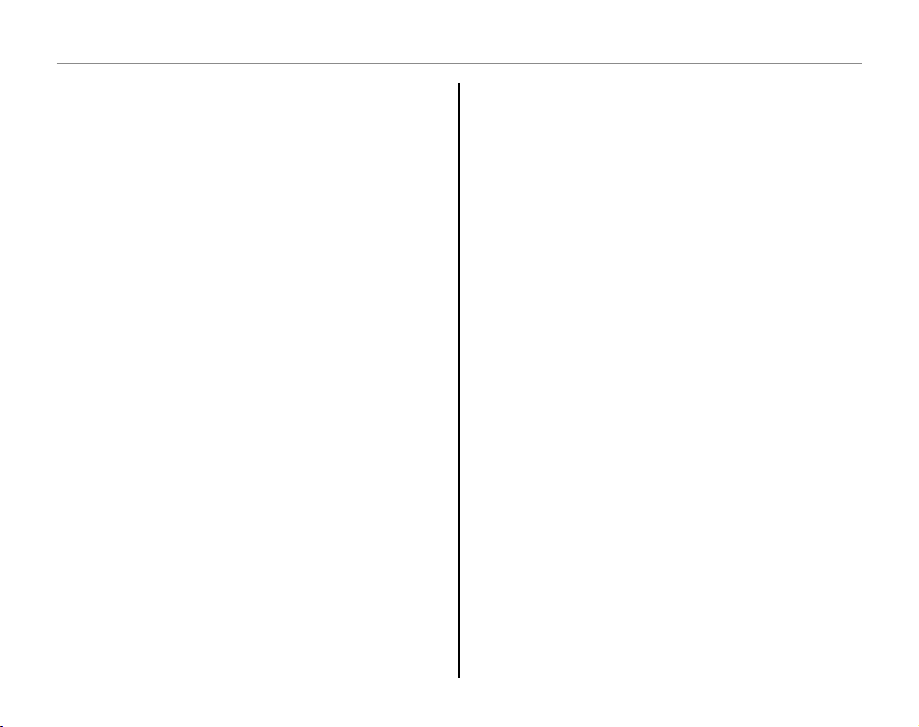
Зарядка батареи
Зарядите батарею.
3
Зарядка завершена, когда отключается
красный индикатор зарядки. Для зарядки
полностью разряженной батареи требуется около 100 минут.
6
3 Меры предосторожности: Уход за аккумуляторной ба-
тареей
• Не наклеивайте наклейки и другие предметы на
батарею. Невыполнение данного требования может привести к невозможности извлечения батареи из фотокамеры.
• Не закорачивайте контакты батареи. Это может
привести к перегреву батареи.
• Прочтите меры предосторожности на странице
iv.
• Используйте только батареи NP-45. Невыполнение
данного требования может привести к выходу устройства из строя.
• Не снимайте этикетку с батареи и не пытайтесь
снять внешний корпус.
• Батарея постепенно разряжается во время простоя. Заряжайте батарею за один-два дня до начала работы.
3 Меры предосторожности: Использование зарядного
устройс тва для аккумуляторной батареи
• Отсоединяйте зарядное устройство от электросети, когда оно не используется.
• Удаляйте загрязнения с контактов батареи мягкой
сухой тканью. Невыполнение данного требования
может сделать зарядку батареи невозможной.
• Время зарядки увеличивается при низких температурах.
Page 19
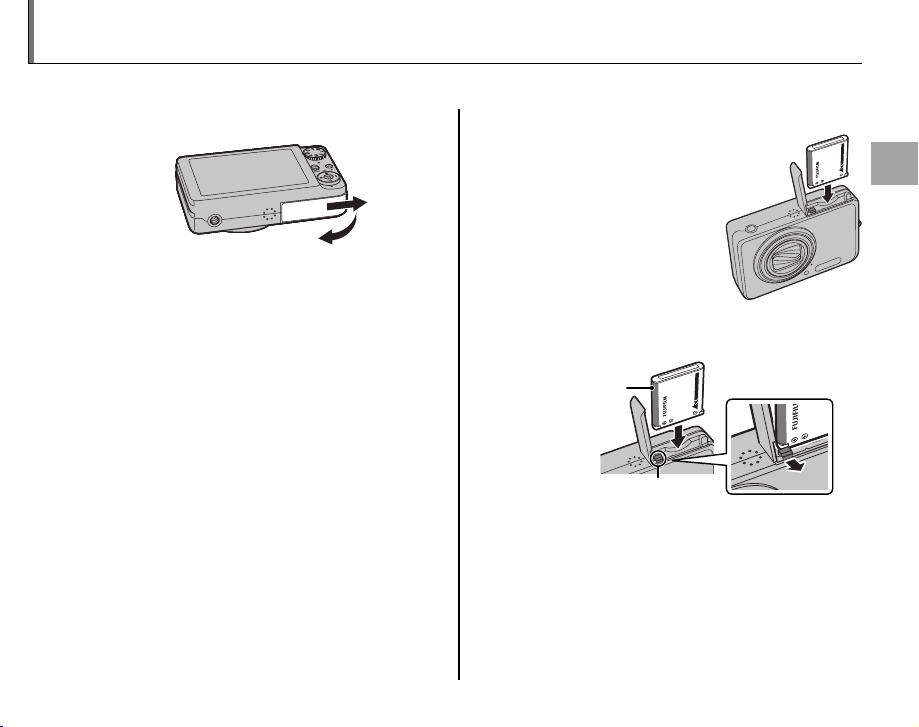
Установка батареи
После зарядки батареи вставьте её в фотокамеру согласно следующей инструкции.
Откройте крышку отсека батареи.
1
1 Примечание
Перед тем, как открыть крышку отсека батареи,
убедитесь, что фотокамера отключена.
3 Меры предосторожности
• Не открывайте крышку отсека батареи при
включенной фотокамере. Невыполнение
данного требования может привести к повреждению файлов изображений на карте
памяти.
• Не прилагайте чрезмерных усилий при обращении с крышкой отсека батареи.
Вставьте батарею.
2
Совместите оранжевую
полоску на батарее с
оранжевым фиксатором
отсека батареи и вставьте батарею в фотокамеру,
нажимая на фиксатор батареи в указанном ниже
направлении. Убедите сь,
что батарея надежно зафиксирована.
Оранжевая
полоска
Фиксатор отсека батареи
3 Меры предосторожности
Установите батарею, соблюдая полярность. НЕ
прилагайте силу при вставлении батареи и
не пытайтесь вставить её наоборот или
обратной стороной. Фотокамера не будет
работать, если батарея вставлена обратной
стороной или вверх ногами.
Первые шаги
7
Page 20
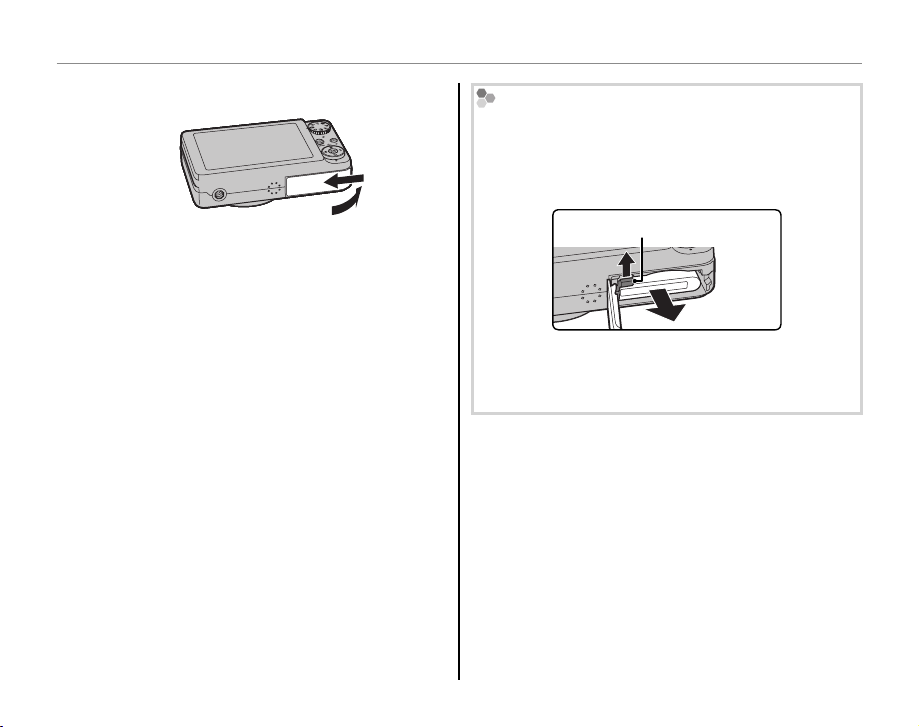
Установка батареи
Закройте крышку отсека батареи.
3
Извлечение батареи
После выключения фотокамеры откройте крышку
отсека батареи, прижмите фиксатор отсека батареи вверх и извлеките батарею, как показано на
рисунке.
Фиксатор отсека батареи
3 Меры предосторожности
Выключайте фотокамеру перед извлечением батареи.
2 Рекоменд ация: Использование адаптера электросети
Фотокамера может работать от дополнительного
адаптера сети переменного тока AC-5VX AC с разъемом питания постоянного тока CP-45 DC (продается отдельно). Более подробную информацию см. в
руководствах для устройств AC-5VX и CP-45.
8
Page 21
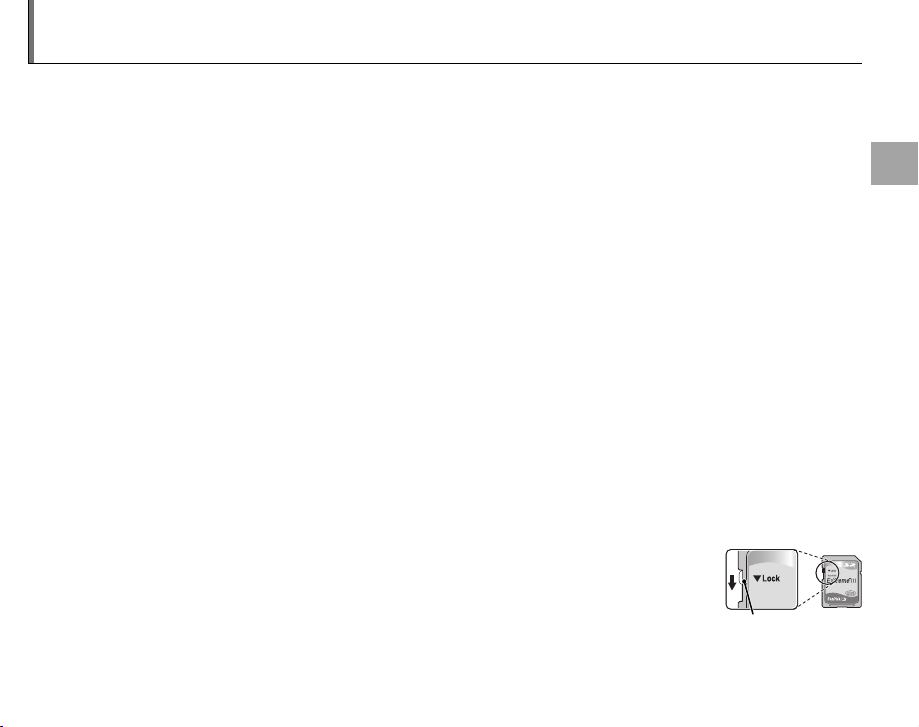
Установка карты памяти
■■ Совместимые карты памяти
Бегунок защиты
от записи
Хотя фотокамера может сохранять изображения на внутренней памяти, можно использовать карты памяти SD (продаются отдельно) для сохранения дополнительных изображений.
Когда отсутствует карта памяти, на дисплее появляется q, и для записи и показа фотографий исполь-
зуется внутренняя память. Имейте в виду, что из-за поломки фотокамеры внутренняя память
может быть повреждена, поэтому фотографии с внутренней памяти необходимо периодически
переносить на жесткий диск компьютера или съемное устройство, например, CD или DVD диск.
Фотографии с внутренней памяти также можно скопировать на карту памяти (смотрите страницу
68). Чтобы не переполнять внутреннюю память, не забывайте удалять фотографии, если они уже
не нужны.
Когда вставлена карта памяти, как описывается ниже, эта карта будет использоваться для записи и
показа снимков.
Совместимые карты памяти
Карты памяти xD-Picture Card, SanDisk SD и SDHC были проверены и подходят для использования
в фотокамере. Полный список подходящих карт памяти можно посмотреть на сайте http://www.
fujifilm.com/products/digital_cameras/index.html. Работа фотокамеры с другими картами памяти не
гарантируется. Фотокамеру нельзя использовать с мультимедийными картами или картами xD-
Picture.
3 Меры предосторожности
Карты памяти SD могут блокироваться, что делает невозможным форматирование карт
или запись и удаление изображений. Перед установкой карты памяти в фотокамеру,
переместите бегунок защиты от записи в положение снятия блокировки.
Бегунок защиты
от записи
Первые шаги
9
Page 22
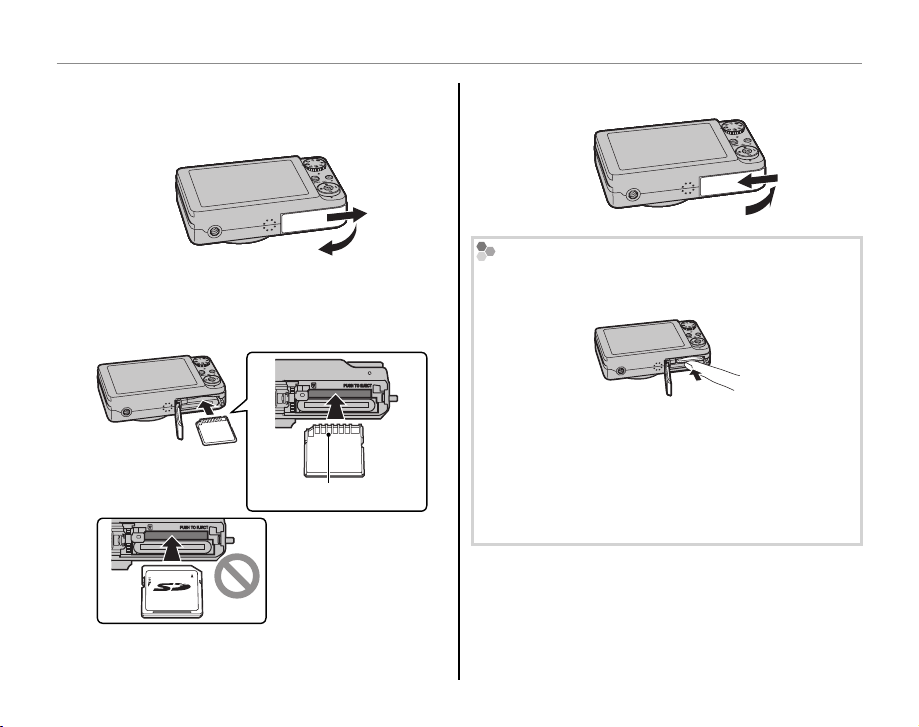
Установка карты памяти
■■ Установка карты памяти
Установка карты памяти
Откройте крышку отсека батареи.
1
Вставьте карту памяти.
2
Удерживая карту памяти, как показано
ниже, вставьте её до конца.
Позолоченные контакты
Следите за тем, чтобы
карта была ориентирована правильно; не
вставляйте ее под углом или с усилием.
Закройте крышку отсека батареи.
3
Извлечение карты пам яти
Нажмите на карту и медленно отпустите ее. Теперь
карту можно вынуть рукой.
3 Меры предосторожности
• Карта памяти может выскочить из отверстия,
если Вы сразу уберете палец после нажатия.
• Карты памяти могут быть теплыми после извлечения их из фотокамеры. Это нормальное явление, не означающее неисправность.
10
Page 23
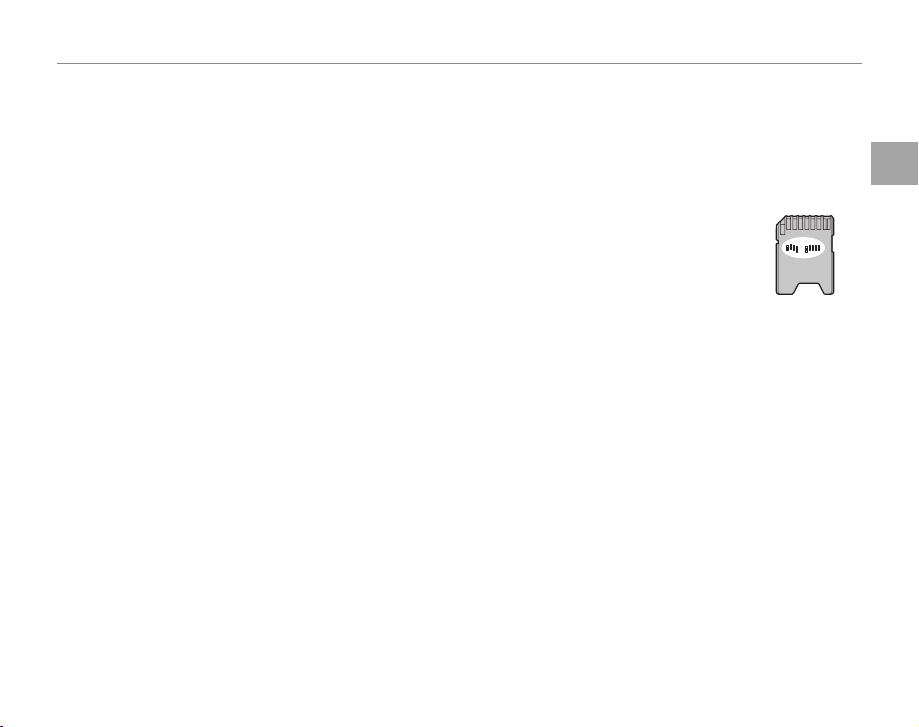
Установка карты памяти
3 Меры предосторожности
• Перед использованием карт памяти SD их необходимо форматировать, а также повторно форматировать
все карты памяти после использования их на компьютере или другом устройстве. Для получения информации о форматировании карт памяти смотрите страницу 77.
• Карты памяти имеют небольшие размеры, и их можно случайно проглотить; держите их подальше от детей. Если ребенок проглотил карту памяти, немедленно вызовите врача.
• Не используйте мини-SD или микро-SD переходники, открывающие тыльную сторону
карты памяти. Несоблюдение этой меры предосторожности может привести к повреждению или поломке. Переходники с размерами большими или меньшими стандартных
для карты памяти SD могут не извлекаться нормально; если карта памяти не извлекается, отнесите фотокамеру авторизированному сервисному представителю. Не вынимайте
карту памяти с силой.
• Не выключайте питание фотокамеры и не вынимайте карту памяти во время процесса форматирования
карты или процесса передачи или удаления данных с карты. Несоблюдение этой меры предосторожности
может повредить карту памяти.
• Не наклеивайте наклейки на карты памяти. Отклеивание этикетки может повредить карту памяти.
• Съёмка видеофрагментов может прерываться с некоторыми типами карт памяти.
• Данные во внутренней памяти могут быть удалены или повреждены во время ремонта фотокамеры. Пожалуйста, имейте в виду, что лицо, производящее ремонт фотокамеры, может увидеть фотографии во
внутренней памяти.
• При форматировании карты памяти или внутренней памяти создается папка, в которой сохраняются фотографии. Не переименовывайте и не удаляйте эту папку и не используйте компьютер или другое устройство для удаления или изменения имени файлов изображений. Всегда пользуйтесь фотокамерой для
удаления фотографий с карт памяти и внутренней памяти; перед редактированием или изменением имени файлов скопируйте их на компьютер и редактируйте и переименовывайте копии, а не оригиналы.
Первые шаги
11
Page 24
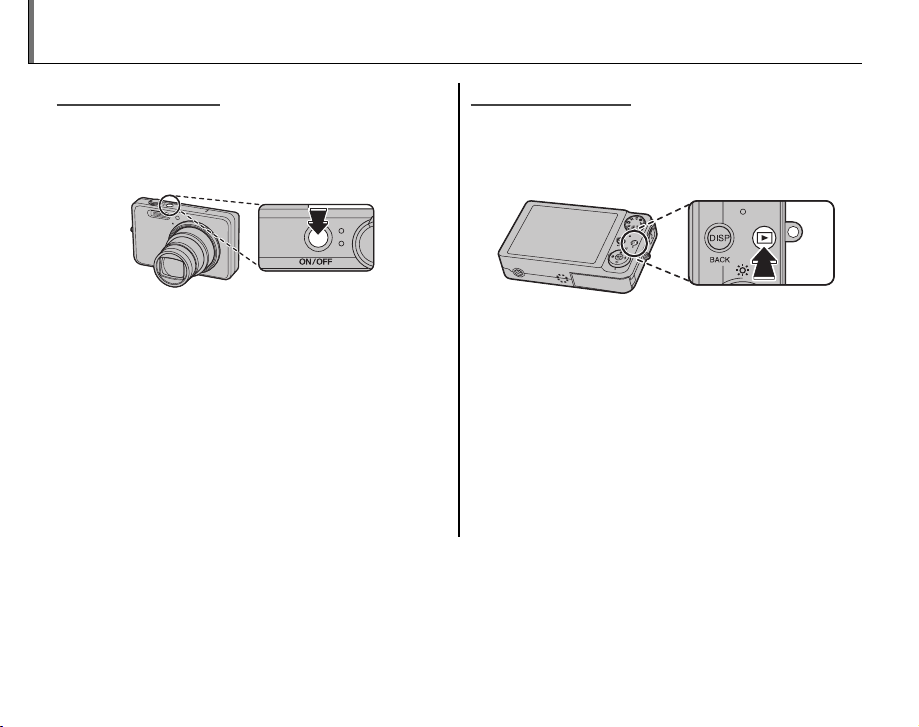
Включение и выключение фотокамеры
Режим съемки
Режим показа
Режим съемки
Нажмите кнопку J, чтобы включить фо-
токамеру. Выдвинется объектив, и откроется
шторка объектива.
Снова нажмите кнопку J, чтобы выклю-
чить фотокамеру.
2 Рекоменд ация: Переключение в режим показа
Нажмите кнопку H, чтобы включить показ. Наполовину нажмите кнопку затвора, чтобы возвратиться в
режим съемки.
3 Меры предосторожности
Отпечатки пальцев или другие загрязнения на объективе влияют на качество фотографий. Содержите
объектив в чистоте.
Рекомендация: Автоматическое выключение
2
Дисплей потускнеет с целью экономии энергии, если в режиме съёмки в течение примерно десяти секунд
не будет произведено никакой операции. Полную яркость дисплея можно восстановить, задействовав любой элемент управления фотокамеры. Фотокамера выключится автоматически, если в течение времени, установленного в меню АВТО ВЫКЛ. , не будет произведена никакая операция (смотрите страницу 77). Чтобы
выключить фотокамеру, нажмите кнопку J или нажмите кнопку H примерно на одну секунду.
Режим показа
Чтобы включить камеру, закройте и снова откройте шторку объектива или нажмите кнопку
H примерно на одну секунду.
Снова нажмите кнопку H, чтобы выключить
фотокамеру.
2 Рекоменд ация: Переключение в режим съемки
Нажмите кнопку затвора, чтобы выйти в режим
съемки. Нажмите кнопку H для возврата в режим
показа.
12
Page 25
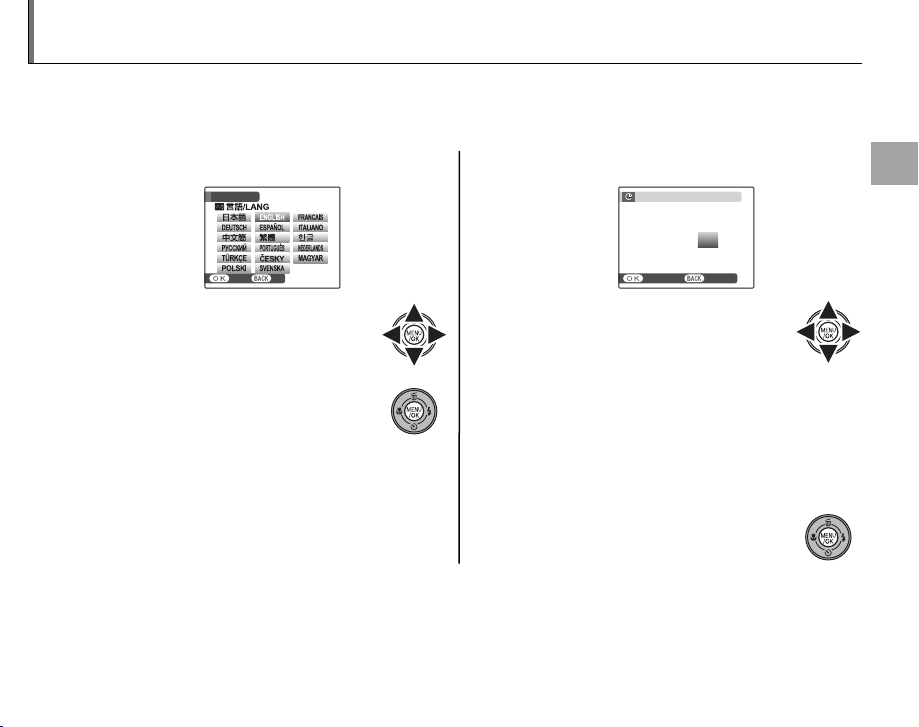
Основные установки
Когда фотокамера включается в первый раз, на дисплее появляется окно выбора языка. Задайте
начальные установки фотокамеры, как описано ниже (чтобы получить информацию об изменении установки часов и языка, смотрите страницу 72).
Выберите язык.
1
START MENU
SET NO
1.1 Нажимайте селекторную
кнопку вверх, вниз, влево или
вправо для выбора языка.
Установите дату и время.
2
ДАТА / ВРЕМЯ НЕ ВЫСТАВЛЕНО
1/ 1 12 : 00
MM/ДД/ГГ
ВЫБРАТЬ ОТМЕНА
2.1 Нажимайте селекторную
кнопку вверх, вниз, влево
или вправо для выбора года,
2010
2009
2008
2007
2006
ДП
месяца, дня, часа или мину-
1.2 Нажмите кнопк у MENU/OK.
ты и нажимайте вверх или вниз, чтобы
их изменить. Чтобы изменить порядок
показа года, месяца и дня, выделите
формат даты и нажмите селекторную
кнопку вверх или вниз.
2.2 Нажмите кнопк у MENU/OK.
Рекомендация: Часы фотокамеры
2
Если батарея вынимается на длительный период времени, установка часов фотокамеры будет сброшена, и
при включении фотокамеры на дисплее появится окно выбора языка. Если батарея остается в фотокамере
в течение примерно двух часов, то батарею можно вынуть примерно на 24 часа без сброса установки часов
или языка.
Первые шаги
13
Page 26
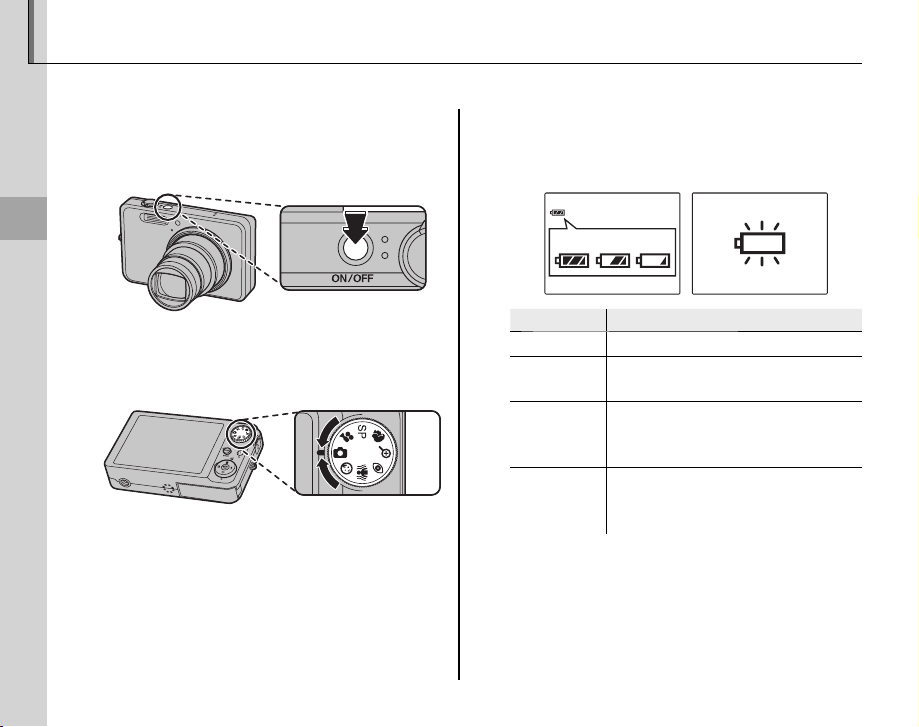
Съёмка в режиме A (Авто)
Индикатор
Описание
В данном разделе описывается, как производить съёмку в режиме A (авто).
Включите фотокамеру.
1
Нажмите кнопку J, чтобы включить
фотокамеру.
Основные функции съемки и показа кадров
Выберите режим A.
2
Поверните переключатель режимов на
A.
14
Проверьте уровень заряда батареи.
3
На дисплее проверьте уровень заряда батареи.
qw e
Индикатор
(белый)
q
(белый) Батарея разряжена более, чем
w
(красный) Батарея сильно разряжена. За-
e
(мига ющий
r
красный)
Батарея частично разряжена.
наполовину.
рядите батарею как можно быстрее.
Батарея полностью разряжена.
Выключите фотокамеру и зарядите батарею.
r
Описание
Page 27

Съемка в режиме A (Авто)
Поместите фотографию в рамку.
4
Поместите основной предмет в рамку фокусировки и воспользуйтесь кнопками масштаба для размещения изображения на дисплее.
Выберите M для
уменьшения масштаба
Индикатор масштаба
Выберите L для
увеличения масштаба
AUTOAUTO
Увеличьте масштаб до 5 ×
Как держать фотокамеру
Держите фотокамеру
крепко обеими руками,
упираясь локтями в бока.
Дрожь или неустойчивость рук может привести
к смазыванию фотографии.
Чтобы фотографии были в
фокусе и не были слишком
темными (недоэкспонированными), держите пальцы
и другие предметы подальше от объектива и
вспышки.
при помощи оптического
увеличения или используйте цифровое увеличение
(смотрите ниже) для большего увеличения масштаба.
2 Рекомендация: Блокировка фокуса
Воспользуйтесь блокировкой фокуса (стр. 22) для фокусировки на предметах, находящихся за пределами
рамки фокусировки.
2 Рекомендация: Цифровой зум
Цифровой зум можно включить, повернув переключатель режимов в положение D (стр. 30) или используя
опцию d ЦИФРОВОЙ ЗУМ в меню установки (стр. 76).
Основные функции съемки и показа кадров
15
Page 28
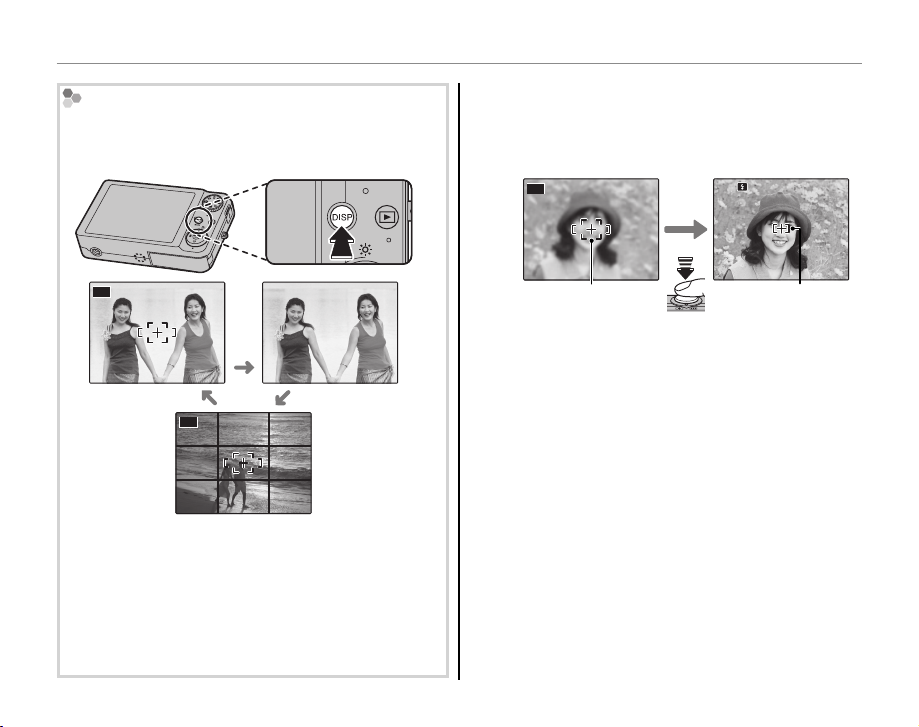
Съемка в режиме A (Авто)
250
F
3.3
Кадровая сетка
Чтобы показать кадровую сетку или чтобы показать или убрать другие индикаторы на дисплее.
нажмите кнопку DISP/BACK.
AUTO
Индикаторы
показаны
Чтобы использовать кадровую сетку, поместите
основной предмет на пересечении двух линий
или совместите одну из горизонтальных линий с
линией горизонта. Воспользуйтесь блокировкой
фокуса (стр. 22), чтобы сфокусировать на предмете, который будет находиться не в центре рамки
конечной фотографии.
16
AUTO
Индикаторы
скрыты
Показана
кадровая
сетка
Сфокусируйте изображение.
5
Н
п
а
о
о
л
ф
с
ы
б
в
р
е
т
AUTO
Рамка фок усиров ки
в
у
н
н
и
а
р
о
с
и
в
у
о
к
м
к
а
ф
е
о
к
е
ж
м
т
и
ь
а
с
т
я
н
в
у
р
о
с
и
Нажмите
наполовину
у
п
н
з
а
к
о
к
с
н
а
о
о
в
н
.
к
и
250
F
3.3
Фотокамера
выбирает
уменьшенную
рамку фокусировки
и фокусируется на
предмете
р
о
в
а
,
т
ч
т
о
д
м
р
е
е
п
м
о
Если фотокамера сможет произвести фокусировку, она подаст двойной сигнал, а инди-
катор загорится зеленым цветом.
Если фотокамера не сможет произвести фокусировку, рамка фокусировки станет крас-
ной, на дисплее появится индикатор f, а
индикатор замигает зеленым цветом. Поменяйте композицию или воспользуйтесь
блокировкой фокуса (стр. 22).
1 Примечание
Фокусировка фотокамеры может сопровождаться звуком регулировки объектива. Это нормальное явление.
-
-
Page 29
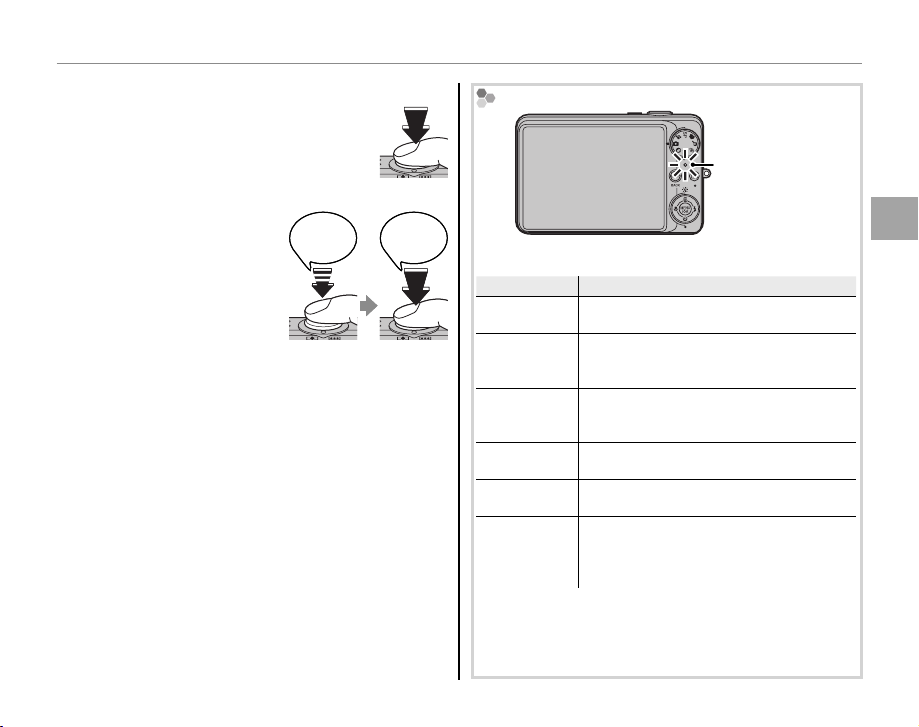
Съемка в режиме A (Авто)
Индикато р
Статус фото камеры
Произведите съёмку.
6
Плавно нажмите кнопку затвора
до конца, чтобы сделать снимок.
2 Рекомендация: Кнопка затвора
Кнопка затвора имеет два
положения. Нажатие кнопки
затвора наполовину (q) ус-
танавливает фокус и экспозицию; для съемки нажмите
кнопку затвора до конца (w).
1 Примечание
Если предмет плохо освещен, во время съемки может сработать вспышка. Для съемки без вспышки
выберите другой режим работы со вспышкой (стр.
25).
Двойной
Двойной
сигнал
сигнал
qw
qw
ЩЕЛЧОК
ЩЕЛЧОК
Индикатор
Индикатор
Индикатор показывает статус фотокамеры следующим образом:
Индикатор
Горит зеленым
цветом
Мигает зеле-
ным цветом
Мигает зеле-
ным и оранже-
вым цветом
Горит оранже-
вым цветом
Мигает оран-
жевым цветом
Мигает крас-
ным цветом
Блокировка фокуса.
Камера не может произвести фокусировку или фотография может быть размытой. Можно производить съемку.
Записываются фотографии. Можно сделать дополнительные снимки.
Записываются фотографии. В данное время
нельзя делать дополнительные снимки.
Зарядка вспышки; при съёмке вспышка
срабатывать не будет.
Ошибка объектива или памяти (внутренняя память или карта памяти заполнена
или не отформатирована, ошибка форматирования или другая ошибка памяти).
Стату с фотокаме ры
2 Рекомендация: Предупреждения
Подробные предупреждения появляются на дисплее. Смотрите страницы 88–91 для получения более подробной информации.
Основные функции съемки и показа кадров
17
Page 30
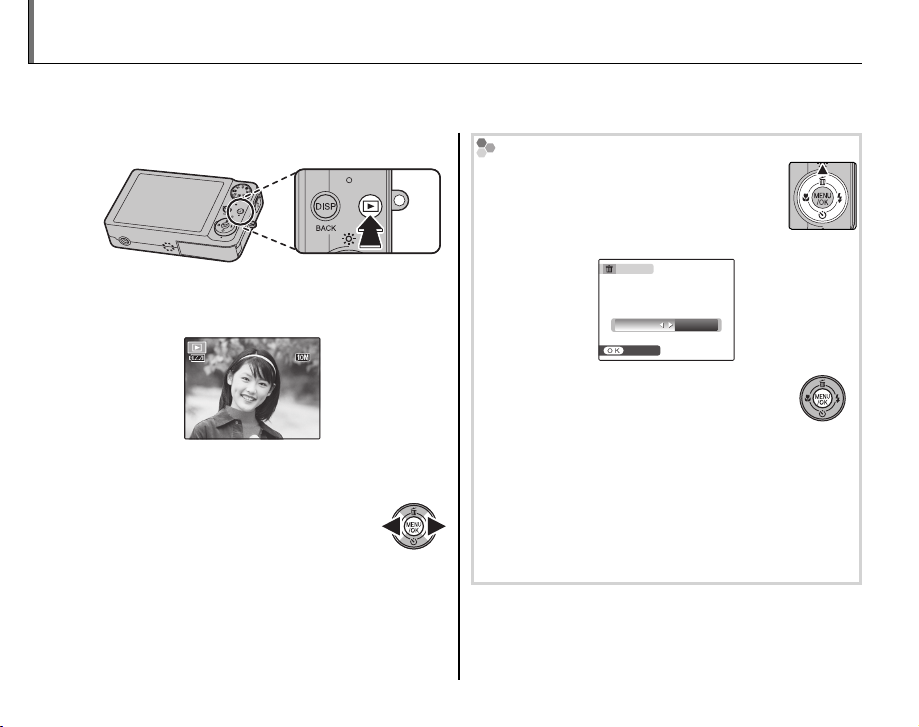
Просмотр фотографий
ISO
100
100-0001
12/ 31 /2050
10: 00
ДП
N
250
F
3.3
Сделанные фотографии можно просматривать на дисплее. При съемке важных фотографий сначала сделайте пробный снимок и проверьте результат.
18
Нажмите кнопку H.
1
На дисплее появится последняя сделанная фотография.
100-0001
N
ISO
100
12/ 31 /2050
10: 00
250
Просмотрите дополнительные фотогра-
2
фии.
ДП
F
3.3
Нажмите селекторную кнопку
вправо, чтобы просмотреть фотографии в порядке их съемки,
или влево, чтобы просмотреть их в обратном порядке.
Нажмите кнопку затвора, чтобы выйти в
режим съемки.
Удаление фотографий
Чтобы удалить показываемую на дисплее на данный момент фотографию, нажмите селекторную кнопку вверх (I).
Появится следующее окно.
СТЕРЕТЬ?
ДА
ВЫБРАТЬ
ОТМЕНА
Чтобы удалить фотографию, нажмите
селекторную кнопку влево, чтобы выделить ДА, и нажмите MENU/OK. Для выхода
из этого режима без удаления фотографии выделите ОТМЕНА и нажмите
MENU/OK.
2 Рекоменд ация: Меню показа кадров
Фотографии также можно удалять из меню показа
кадров (стр. 37).
Page 31

Интеллектуальная функция обнаружения лица и удаление эффекта красных глаз
Опция
Описани е
Интеллектуальная функция обнаружения лица позволяет фотокамере автоматически обнаруживать человеческие лица и устанавливать фокус и экспозицию для лица в любом месте кадра для создания портретных снимков. Выбирайте эту функцию для групповых портретов, чтобы камера не фокусировалась
на заднем плане. Её можно использовать как для портретной, так и для пейзажной ориентации в режимах
A, B, C, V, D, F, I, D, M , L, K, O, N и B
обнаружения лица также предлагает опцию удаления эффекта красных глаз, вызываемого вспышкой.
Включите интеллектуальную функцию обнаружения лица.
1
1.1 Нажмите MENU/OK для показа
на дисплее меню съёмки.
МЕНЮ СЪЕМКИ
ОПРЕДЕЛЕНИЕ ЛИЦА
ЧУВСТВ-ТЬ ISO
КАЧЕСТВО
СЕРИЙНАЯ СЪЕМКА
ПАРАМЕТРЫ
АВТО
ОТКЛ
N
1.2 Нажмите селекторную кнопку
вверх или вниз для выделения
P ОПРЕДЕЛЕНИЕ ЛИЦА.
1.3 Нажмите селекторную кноп-
ку вправо для показа опций
интеллектуальной функции
обнаружения лица.
(стр. 29–33). Интеллектуальная функция
1.4 Наж мите селекторную кноп-
ку вверх или вниз для выбора
желаемой опции.
Опция
R ВКЛ
V ВКЛ
R ВКЛ
V ОТКЛ
ОТКЛ
Интеллект уальная функция обнару жения
лица и удаление эффекта красных глаз
включены. Используйте со вспышкой.
Интеллектуальная функция обнаружения лица включена; удаление эффекта
красных глаз выключено.
Интеллектуальная функция обнаружения лица и удаление эффекта красных
глаз отключены.
Описание
1.5 Нажмите MENU/OK для выбора
выделенной опции и возврата в режим съёмки.
На дисплее появляется икон-
ка R при включенной интеллектуальной функции определения лица.
AUTO
Более подробно о съемке
19
Page 32

Интеллектуальная функция обнаружения лица и удаление эффекта красных глаз
Поместите фотографию в рамку.
2
Если лицо распознает-
AUTO
AUTO
ся, оно будет показано
зеленой рамкой. Если в
кадре находится более
одного лица, то фотокамера выберет лицо, бли-
Зеленая рамка
Зеленая рамка
же всего расположенное к центру; другие
лица будут показаны белыми рамками.
Фокус.
3
Нажмите кнопку затвора наполовину для установки фокуса и
экспозиции для предмета в зеленой рамке.
3 Меры предосторожности
• Если при нажатии кнопки затвора наполовину лицо не определяется (стр. 84), то фотокамера сфокусируется на предмете, расположенном по центру дисплея, и эффект красных
глаз не будет удален.
• В режимах K и B экспозиция будет оптимизирована для всего изображения, а не для
выбранного предмета портрета.
20
Page 33

Интеллектуальная функция обнаружения лица и удаление эффекта красных глаз
77
Произведите съёмку.
4
Чтобы сделать снимок, нажмите
кнопку затвора до конца.
3 Меры предосторожности
Если предмет двигается во время нажатия
кнопки спуска затвора, то лицо может не попасть в область, обозначенную зеленой рамкой,
во время съемки.
Если выбрано R ВКЛ
V ВКЛ, фотография
будет обрабатываться
для удаления эффекта
красных глаз прежде,
чем она будет сохранена (опция U УДА Л.
ЭФ.КРАСН.ГЛАЗ в меню показа также может использоваться для удаления эффекта
красных глаз; стр. 65).
УДАЛЕНИЕУДАЛЕНИЕ
Интеллектуальная функция обнаружения лица
Интеллектуальная функция
обнаружения лица рекомендуется при использовании
внутреннего таймера для
групповых портретов или автопортретов (стр. 27-28).
Фотокамера может увеличить масштаб для фотографий, сделанных с использованием интеллектуальной функции обнаружения лица, во время
слайд шоу (стр. 66) и при автоматическом показе
фотографий после съёмки (стр. 74).
7
Более подробно о съемке
21
Page 34

Блокировка фокуса
250
F
3.3
250
F
3.3
Для композиции фотографий, если объект не расположен по центру:
Поместите предмет в рамку фокусиров-
1
ки.
AUTO
Фокус.
2
Нажмите кнопку затвора наполовину для
установки фокуса и экспозиции. Фокус и
экспозиция будут оставаться заблокированными, пока кнопка затвора нажата на-
Поменяйте композицию фотографии.
3
Удерживая кнопку затвора нажатой наполовину, поменяйте композицию фотографии.
250
F
3.3
Произведите съёмку.
4
Нажмите кнопку затвора до конца, чтобы
произвести съемку.
половину (блокировка AF/AE).
Нажмите до
Нажмите
250
F
3.3
конца
наполовину
Повторите действия 1 и 2 при необходимости для повторной установки фокуса
перед съемкой.
22
Page 35

Блокировка фокуса
Автофокус
Несмотря на высокоточную систему автофокусировки, фотокамера может не сфокусироваться на указанных ниже предметах. Если фотокамера не может сфокусироваться с помощью функции автофокуса, воспользуйтесь блокировкой фокуса (стр. 22) для фокусировки на другом предмете, находящемся на таком
же расстоянии, а потом поменяйте композицию фотографии.
• Сильно отражающие предметы, такие как зеркала или корпуса автомобилей.
• Быстродвижущиеся предметы.
• Предметы, фотографируемые через окно или другой отражающий предмет.
• Темные объекты и предметы, которые не отражают, а поглощают свет, например, волосы или мех.
• Неплотные субстанции, такие как дым или пламя.
• Предметы, слабо контрастирующие с фоном (например, одежда того же цвета, что и фон).
• Предметы, расположенные спереди или сзади высококонтрастного предмета, который также находится
в рамке фокусировки (например, предмет, снимаемый на фоне высококонтрастных элементов).
Более подробно о съемке
23
Page 36

G Съемка с близкого расстояния (режим макросъемки)
Режим макросъёмки может использоваться при съёмке с близкого расстояния в режимах A,
B, C, D, N, D, P, Q и B (стр. 29–33). Режим макросъёмки выбирается автоматически для
режимов P и Q; для выбора режима макросъёмки в режимах A, B, C, D, N, D и B , на-
жмите селекторную кнопку влево (G).
AUTO
G - данная иконка появляется
на дисплее, если фотокамера
находится в режиме
макросъемки
Когда работает режим макросъемки, то фотокамера фокусируется на предметах, находящихся
рядом с центром дисплея. Воспользуйтесь элементами управления масштабом, чтобы поместить
изображения в рамку фокусировки.
Чтобы выйти из режима макросъемки, нажмите селекторную кнопку влево (G). Режим макро-
съемки также можно отменить, выключив фотокамеру или выбрав другой режим съемки.
1 Примечание
Рекомендуется использование штатива, чтобы предотвратить размытость из-за того, что фотокамера трясется.
24
Page 37

T Использование вспышки
Режим
Описание
Используйте вспышку при плохом освещении, например, при съемках ночью или в помещении,
где освещение недостаточное.
Для выбора режима работы со вспышкой нажмите селекторную кнопку вправо (T). Режим работы со вспышкой изменяется при каждом
нажатии селекторной кнопки; во всех режимах, кроме АВТО, текущий
режим указывается иконкой на дисплее. Выберите одну из следующих
опций (некоторые опции доступны не для всех режимов съемки; смотрите стр. 93):
Режим
АВТО
(иконки нет)
T (заполняющая вспышка)
X (вспышка
выключена)
U (медленная
синхрониза-
ция)
Вспышка срабатывает при необходимости. Рекомендуется в большинстве случаев.
Вспышка срабатывает при каждом снимке. Используйте для предметов, освещенных сзади, или для получения натуральных цветов во время съемки при ярком свете.
Вспышка не срабатывает, даже если предмет плохо освещён. g появится на дисплее при
медленной скорости затвора в качестве предупреждения о том, что фотографии могут
быть размыты. Рекомендуется использование штатива.
Захватывает основной предмет и фон во время ночной съемки (имейте в виду, что ярко
освещенные сцены могут быть переэкспонированными). Если выбрана I в качестве
A ПРОГРАММЫ, то скорость затвора может уменьшиться до 4 сек. Используйте штатив.
Описание
При срабатывании вспышки на дисплее появляется c, если кнопка затвора нажимается наполовину.
3 Меры предосторожности
Вспышка может сработать несколько раз с одним снимком. Не двигайте фотокамеру до завершения съемки.
Более подробно о съемке
25
Page 38

T Использование вспышки
Удаление эффекта красных глаз
Когда выбрано R ВКЛ V ВКЛ для интеллектуальной функции обнаружения лица (стр. 19),
функция удаления эффекта красных глаз (V) доступна в режимах АВТО (q), заполняющей
вспышки (r) и медленной синхронизации (W). Функция удаления эффекта красных глаз
уменьшает «эффект красных глаз», вызываемый отражением света вспышки от сетчатки глаз,
как показано на рисунке справа.
26
Page 39

F Использование внутреннего таймера
9
Фотокамера имеет 10-секундный таймер для автопортретов и 2-секундный таймер, который может использоваться для устранения эффекта размытости, вызываемого движением фотокамеры
при нажатии кнопки затвора. Внутренний таймер доступен во всех режимах съемки.
Установите таймер.
1
Текущий режим внутреннего таймера отображается на дисплее. Для выбора другого режима
нажмите селекторную кнопку вниз (F). Выбор изменяется при каждом нажатии селекторной
кнопки.
Фокус.
2
Нажмите кнопку спуска затвора наполовину для фокусировки.
3 Меры предосторожности
Встаньте за фотокамерой при использовании кнопки затвора. Если Вы
встанете перед объективом, то это повлияет на установку фокуса и экспозиции.
Включите таймер.
3
Нажмите кнопку спуска затвора до конца, чтобы активировать
таймер. Дисплей будет показывать оставшееся до срабатывания
спуска затвора время. Чтобы остановить таймер до того, как будет сделана фотография, нажмите DISP/BACK.
AUTO
Выберите Z (внутренний
таймер отключен),
S (задержка 10 сек.), или
R (задержка 2 сек.)
9
Более подробно о съемке
27
Page 40

F Использование внутреннего таймера
Световой индикатор внутреннего таймера замигает
непосредственно перед съемкой. Если выбран 2 секундный таймер, то световой индикатор внутреннего
таймера замигает, как только таймер начнет отсчет.
Интеллектуальная функция обнаружения лица
Так как интеллектуальная функция обнаружения лица обеспечивает размещение лиц на портрете в фокусе (стр. 19), она рекомендуется при использовании внутреннего таймера для групповых портретов и автопортретов. Чтобы использовать внутренний таймер с интеллектуальной функцией обнаружения лица,
установите таймер, как объяснено в действии 1, а затем нажмите кнопку спуска затвора до конца, чтобы
включить таймер. Фотокамера определит лица, пока идет отсчет таймера, и настроит фокус и экспозицию
непосредственно перед спуском затвора. Постарайтесь не двигаться, пока фотография не будет сохранена.
1 Примечание
Внутренний таймер выключается автоматически после завершения снимка, после выбора другого режима
съемки, выбора режима показа кадров или выключения фотокамеры.
28
Page 41

Режим съемки
AA АВТО
BB BABY
CC ANTI-BLUR
(УМЕНЬШЕНИЕ РАЗМЫТОСТИ)
(стабилизация изображения)
VV ПОРТ.+КР.ГЛАЗ
Выберите режим съемки в зависимости от условий съемки или типа
предмета. Чтобы выбрать режим съёмки, поверните переключатель
режимов на необходимую установку. Доступны следующие режимы:
АВТО
Выберите данный режим для получения резких, четких снимков (стр. 14). Режим рекомендуется для стандартных ситуаций.
BABY
Выберите этот режим для портретов детей с
естественными телесными тонами. Вспышка
отключается автоматически.
ANTI-BLUR
(УМЕНЬШЕНИЕ РАЗМЫТОСТИ)
(стабилизация изображения)
Выберите этот режим для установки высокой
скорости затвора, что уменьшает размытость,
вызываемую движениями фотокамеры или фотографируемого предмета.
ПОРТ.+КР.ГЛАЗ
Удаляет эффект красных глаз с портретов, снятых со вспышкой при слабом освещении (стр.
26).
1 Примечание
Во всех режимах, кроме B (стр. 31), B ЧУВСТВ-ТЬ
ISO установлена на АВТО (стр. 58). Смотрите стра-
ницу 93 для получения информации об ограничениях установок режима работы со вспышкой.
Более подробно о съемке
29
Page 42

Режим съемки
DD ЦИФРОВОЙ ЗУМ
FF ПОРТРЕТ
EE ПРОГРАММЫ
ЦИФРОВОЙ ЗУМ
Выберите для более мощного увеличения при
помещении в рамку небольших или удалённых
предметов. Цифровое увеличение установлено на 3 ×, а оптическое увеличение можно
настроить при помощи элементов управления
зумом для увеличения ещё до 5 ×, с общим увеличением до 15 ×.
ML
Индикатор
масштаба
3 Меры предосторожности
Цифровой зум делает фотографии худшего качества, чем оптический зум.
2 Рекомендация: d ЦИФРОВОЙ ЗУМ
Опция d ЦИФРОВОЙ ЗУМ в меню настройки мо-
жет использоваться для включения цифрового увеличения в других режимах съёмки. Эта опция также
позволяет осуществлять настройку увеличения при
помощи элементов управления зумом.
Цифровой
зум (3 ×)
Комбинированный зум (3 ×–15 ×)
Оптический зум
(до 5 ×)
ПОРТРЕТ
Выберите этот режим для
портретов с естественными
телесными тонами.
ПРОГРАММЫ
Ваш выбор одной из 13 программ, каждая из
которых приспособлена для определённых условий съёмки или определённого типа предмета, можно присвоить положению E переключателя режимов:
Поверните переключатель режи-
1
мов на E.
Нажмите MENU/OK для показа на
2
дисплее меню съемки.
МЕНЮ СЪЕМКИ
ПРОГРАММЫ
ОПРЕДЕЛЕНИЕ ЛИЦА
ЧУВСТВ-ТЬ ISO
КАЧЕСТВО
СЕРИЙНАЯ СЪЕМКА
АВТО
ОТКЛ
N
30
Page 43

Режим съемки
BB РЕЖИМ СЪЕМКИ
GG ЛАНДШАФТ
HH СПОРТ
Нажмите селекторную кнопку
3
вверх или вниз для выделения
A ПРОГРАММЫ.
Для отображения списка про-
4
грамм нажмите селекторную кнопку вправо.
РЕЖИМ СЪЕМКИ
ЛАНДШАФТ
СПОРТ
НОЧЬ
Четкость и резкость
при съемке
пейзажей
ВЫБРАТЬ ОТМЕНА
Нажмите селекторную кнопку
5
вверх или вниз для выбора программы (стр. 31–33).
Нажмите MENU/OK для выбора вы-
6
деленной опции.
До тех пор, пока установка не будет изменена
указанным выше способом, обозначенную программу можно будет выбрать, повернув переключатель режимов в положение E. Выбор по
умолчанию G.
РЕЖИМ СЪЕМКИ
Данный режим используется для полного управления установками съемки, включая чувствительность (стр. 58), коррекцию экспозиции
(стр. 60), измерение экспозиции (стр. 61), качество (стр. 59) и баланс белого (стр. 61).
ЛАНДШАФТ
Выберите этот режим для
резко очерченных, четких
дневных снимков зданий и
пейзажей. Вспышка отключается автоматически.
СПОРТ
Выберите этот режим для
съемки движущихся предметов. Предпочтение отдаётся
высоким скоростям затвора.
Более подробно о съемке
31
Page 44

Режим съемки
II НОЧЬ
DD ЕСТ. СВЕТ
MM ПЛЯЖ
LL СНЕГ
JJ ФЕЙЕРВЕРКИ
НОЧЬ
Скорость затвора замедляется до 3 сек., и этот режим
используется для съемок ночью и в сумерки. Пользуйтесь
штативом, чтобы фотокамера
не дрожала.
ЕСТ. СВЕТ
Захватывает естественный
свет в помещении, при слабом освещении или в местах, где нельзя использовать
вспышку. Вспышка отключается, а чувствительность увеличивается для
уменьшения размытости.
ПЛЯЖ
Выберите этот режим для
резко очерченных, четких
снимков ярких, освещенных
солнцем пляжей.
СНЕГ
Выберите этот режим для
резко очерченных, четких и
ярких снимков с преобладанием белого снега.
ФЕЙЕРВЕРКИ
Используется медленная
скорость затвора для фотографирования распространяющегося взрыва света
фейерверка. Нажмите селекторную кнопку влево или вправо для выбора
скорости затвора – 8 сек. и ½ сек. Рекомендуется использование штатива, чтобы предотвратить размытость. Вспышка отключается автоматически.
32
Page 45

Режим съемки
KK ЗАКАТ
PP ЦВЕТОК
OO ВЕЧЕРИНКА
NN МУЗЕЙ
QQ ТЕКСТ
ЗАКАТ
Выберите этот режим для
съемок яркой цветовой гаммы закатов и рассветов.
ЦВЕТОК
Выберите для съемки цветов с близкого расстояния.
Фотокамера фокусируется в
диапазоне макросъемки, а
вспышка автоматически отключается.
ВЕЧЕРИНКА
Захватывает фоновый свет в
помещениях при слабом освещении.
МУЗЕЙ
Выберите этот режим для
съемки в тех местах, где запрещено использование
вспышки или звук затвора
может раздражать. Вспышка,
динамик и световой индикатор внутреннего
таймера отключаются автоматически.
1 Примечание
В некоторых местах фотографирование может быть
вообще запрещено. Перед произведением съемки
получите разрешение.
ТЕКСТ
Для четких фотографий печатного текста или рисунков.
Фотокамера фокусируется в
режиме макросъемки.
Более подробно о съемке
33
Page 46

Опции режима показа
ISO
100
100-0001
12/ 31 /2050
10: 00
ДП
N
250
F
3.3
ISO
100
100-0001
12/ 31 /2050
10: 00
ДП
N
250
F
3.3
Для просмотра на дисплее самых последних
фотографий нажмите кнопку H.
100-0001
N
ISO
100
12/ 31 /2050
10: 00
250
ДП
F
3.3
Нажмите селекторную кнопку вправо, чтобы просмотреть фотографии в
Выбор формата дисплея
Нажмите кнопку DISP/BACK для просмотра форматов показа кадров, как показано ниже.
100-0001
N
ISO
100
порядке их съемки, или влево, чтобы
12/ 31 /2050
10: 00
просмотреть их в обратном порядке.
Более подробно о показе кадров
Для быстрого просмотра фотографий нажмите и
удерживайте селекторную
кнопку. Хранящиеся на карте памяти фотографии будут
показываться как небольшие эскизы, а текущая
250
Индикаторы
показаны
ДП
F
3.3
Индикаторы
2050
12/29
12/30
12/31
Сортировка по
8/14
дате
фотография будет выделена. Отпустите селекторную кнопку для просмотра выделенной фотографии на полном экране.
1 Примечание
Фотографии, сделанные другими фотокамерами, обозначены значком h («изображение-подарок») в режиме показа.
34
скрыты
Page 47

Опции режима показа
Увеличение в режиме показа
Многокадровый показ
ISO
100
100-0001
12/ 31/ 2050
10: 00
ДП
N
Увеличение в режиме показа
Выберите L для увеличения масштаба показываемой в полном кадре фотографии на дисплее; выберите M для уменьшения масштаба.
Когда увеличивается масштаб фотографии,
можно использовать селекторную кнопку для
просмотра участков изображения, которые не
помещаются на дисплее в данный момент.
Индикатор масштаба
Нажмите DISP/BACK для выхода из режима мас-
Окно навигации
показывает часть
изображения,
показываемого на
дисплее на данный
момент.
штабирования.
1 Примечание
Максимальный коэффициент масштабирования зависит от размера фотографии. Увеличение во время
показа недоступно для фотографий, снятых с размером изображения l.
Многокадровый показ
Чтобы изменить количество показываемых
фотографий, выберите M, когда фотография
показывается на дисплее в полном кадре.
100-0001
N
ISO
100
12/31/2050
10: 00
ДП
Выберите M,
чтобы увеличить
количество
показываемых
фотографий до
двух или девяти
(J100/J110w) или д о
двух, девяти или
Выберите
L, чтобы
уменьшить
количество
показываемых
фотографий.
ста (J120/J150w).
Воспользуйтесь селекторной кнопкой для выделения фотографий и нажмите кнопку MENU/OK для
просмотра выделенной фотографии в полном кадре. В девяти- и стокадровом режимах показа фотографий нажимайте селекторную кнопку вверх или
вниз для просмотра других фотографий.
Более подробно о показе кадров
35
Page 48

Опции режима показа
Сортировка по дате
Сортировка по дате
Выберите режим сортировки по дате для просмотра фотографий, сделанных в заданный день.
Нажмите DISP/BACK пока не появит-
1
ся экран сортировки по дате.
2050
12/29
12/30
12/31
1/14
Воспользуйтесь селекторной
2
кнопкой для выделения стрелки
(s) в верхнем левом углу дисп-
лея.
Нажмите селекторную кнопку вле-
3
во для выделения даты.
2050
12/29
12/30
12/31
14
36
Нажмите селекторную кнопку
4
вверх или вниз для выбора даты.
Нажмите селекторную кнопку
5
вправо для возврата к экрану сортировки по дате.
Воспользуйтесь селекторной
6
кнопкой для выделения фотографий и нажмите кнопку MENU/OK для
просмотра выделенной фотографии в полном кадре.
Page 49

I Удаление отдельных фотографий
Опция УДАЛИТЬ в меню показа может использоваться для удаления фотографий и видеофрагментов, увеличивая место на карте памяти или во внутренней памяти (для получения информации об удалении фотографий в режиме покадрового показа смотрите страницу 18). Имейте в
виду, что удаленные фотографии нельзя восстановить. Скопируйте необходимые фотографии на компьютер или другое устройство прежде, чем их удалить.
Нажмите MENU/OK для показа на
1
дисплее меню показа.
МЕНЮ ПРОСМОТРА
УДАЛИТЬ
УДАЛ.ЭФ.КРАСН.ГЛАЗ
СЛАЙД ШОУ
РАСП ЕЧ АТАТ Ь (DPOF
ЗАЩИТИТЬ
Нажмите селекторную кноп-
2
ку вверх или вниз для выбора
)
УДА ЛИТЬ.
Нажмите селекторную кнопку
3
вправо для показа опций удаления.
МЕНЮ ПРОСМОТРА
УДАЛИТЬ
УДАЛ.ЭФ.КРАСН.ГЛАЗ
СЛАЙД ШОУ
РАСПЕЧАТАТЬ (DPOF
ЗАЩИТИТЬ
НАЗАД
КАДР
ВСЕ КАДРЫ
)
Нажмите селекторную кнопку
4
вверх или вниз для выбора КАДР
или ВСЕ КАДРЫ.
Нажмите MENU/OK для показа оп-
5
ций для выбранного элемента
(смотрите стр. 38).
2 Рекомендации: Удаление фотографий
• При наличии карты памяти в фотокамере изображения будут удаляться с карты памяти; если карта
памяти не вставлена, изображения будут удаляться из внутренней памяти.
• Защищенные изображения удалить нельзя. Если
Вы хотите их удалить, снимите с них защиту (стр.
67).
• Если появляется сообщение о том, что выбранные
фотографии являются час тью задания печати DPOF,
нажмите MENU/OK для удаления этих фотографий.
Более подробно о показе кадров
37
Page 50

■■ КАДР
КАДР
: Удаление выбранных изображений
■■ ВСЕ КАДРЫ
: Удаление всех изображений
ОТМЕНА
: Удаление выбранных изображений
При выборе КАДР появляет-
ся окно, показанное справа.
СТЕРЕТЬ?
ДА ОТМЕНА
I Удаление отдельных фотографий
ВСЕ КАДРЫ
: Удаление всех изображений
При выборе ВСЕ КАДРЫ появляется окно, показанное
справа.
СТЕРЕТЬ ВСЕ?
ЭТО ЗАЙМЕТ
НЕКОТОРОЕ ВРЕМЯ
ДА ОТМЕНА
Нажмите селекторную кнопку влево
или вправо для просмотра фотографий и нажмите MENU/OK для удаления
текущей фотографии (фотография
удаляется моментально; будьте осторожны и не удалите нужную фотографию).
Нажмите DISP/BACK для выхода из этого режима
после удаления всех ненужных фотографий.
38
Нажмите MENU/OK для удаления незащищенных фотографий.
Во время удаления появляется окно, показанное справа.
Нажмите DISP/BACK для отме-
ны удаления до того момента,
как будут удалены все фотографии (фотографии, удаленные до нажатия этой кнопки,
восстановить нельзя).
ОТМЕНА
Page 51

A Съемка видеофрагментов
ОЖИДАНИ Е
12
s
12
s
ОЖИДАНИ Е
Съёмка видеофрагментов производится со скоростью 30 кадров в секунду. Звук записывается
через встроенный микрофон; не закрывайте микрофон во время записи.
Поверните переключатель режи-
1
мов на A (режим видеофрагментов).
12
s
Имеющееся в
ОЖИДАНИЕ
распоряжении
время
показывается на
дисплее.
Выбор размера кадра
Для выбора размера кадра
нажмите MENU/OK и выбери-
те C КАЧЕСТВО. Выберите
m (640 × 480 пикселей)
для лучшего качества или
n (320 × 240 пикселей) для более продолжительного видеофрагмента. Нажмите MENU/OK
для возврата в режим съемки видеофрагментов.
МЕНЮ СЪЕМКИ
КАЧЕСТВО
ПАРАМЕТРЫ
Поместите сцену в кадр при помо-
2
щи элементов управления зумом.
12
s
ОЖИДАНИЕ
Индикатор
масштаба
Зум после начала съемки настроить нельзя.
29
s
53
s
Видеофрагменты
39
Page 52

12
s
A Съемка видеофрагментов
Чтобы начать съёмку видеофраг-
3
мента, нажмите кнопку затвора до
конца.
12
s
ЗАП.
Y ЗАП. и
оставшееся время
1 Примечание
Фокус устанавливается после начала съемки; экспозиция и баланс белого настраиваются автоматически во время съемки. Цвет и яркость изображения
могут отличаться от той, что была показана на дисплее перед началом съемки.
Чтобы закончить съёмку видеоф-
4
рагмента, нажмите кнопку затвора
наполовину. Запись прекращается
автоматически, когда достигается
максимальная продолжительность
видеофрагмента или полностью
заполняется память.
2 Рекомендация
Во время съёмки не нужно держать кнопку затвора
нажатой.
1 Примечание
Видеофрагменты записываются как монофонические файлы формата motion JPEG с максимальным
размером файла 2 Гб и минимальной продолжительностью 1 сек. Смотрите страницу 94 для получения более подробной информации о продолжительности съемки.
40
Page 53

H Просмотр видеофрагментов
100-006
12/ 31 /2050
10: 00
ДП
Операция
Описание
15
s
В режиме показа кадров (стр.
34), видеофрагменты показываются на дисплее, как показано
справа. Во время показа видеофрагментов можно осуществлять следующие операции:
Операция
Начало/временная остановка показа
Закончить
показ/
удалить
Уско ренная
перемотка
вперёд/назад
Отрегули-
руйте
уровень
громкости
Чтобы начать показ, нажмите селекторную кнопку вниз. Чтобы включить пау-
зу, нажмите эту кнопку снова.
Чтобы заверш ить показ, нажмите се лекторную кнопку вверх. Если показ времен-
но остановлен с использованием паузы, нажатие селекторной кнопки вверх
удалит показываемый видеофрагмент.
Нажмите селекторную кнопку вправо для
ускоренной перемотки вперёд, влево
- для ускоренной перемотки назад.
Если показ временно остановлен с
использованием паузы, то видеофрагмент будет перематываться по одному
кадру вперёд или назад при каждом
нажатии селекторной кнопки.
Нажмите MENU/OK для временной остановки воспроизведения и показа элементов
управления громкостью. Нажмите селекторную кнопку вверх или вниз для настройки уровня громкости. Снова нажмите MENU/OK, чтобы возобновить показ.
12/ 31 /2050
Описание
10: 00
ДП
ВОСПРОИЗВЕСТИ
Индикатор выполнения процесса показывает-
100-006
ся на дисплее во время просмотра.
15
s
Индикатор
СТОП ПАУЗА
2 Рекомендация: Просмотр видеофрагментов на ком-
пьютере
Перед просмотром видеофрагментов скопируйте
их на компьютер.
3 Меры предосторожности
• Не закрывайте динамик во время просмотра.
• В видеофрагментах, на которых засняты очень яркие предметы, могут появляться белые вертикальные или темные горизонтальные полосы. Это нормальное явление, не означающее неисправность.
выполнения процесса
Видеофрагменты
41
Page 54

Просмотр фотографий на телевизоре
Подключите фотокамеру к телевизору и настройте телевизор на видеоканал для показа фотографий группе людей. Входящий в комплект кабель аудио/видео подсоединяется, как показано
ниже.
Вставьте желтый штекер
в гнездо видеовхода
Вставьте в разъём
кабеля аудио/видео
Вставьте белый штекер
в гнездо аудиовхода
Нажмите H примерно на одну секунду, чтобы включить фотокамеру. Дисплей фотокамеры выключается, а фотографии и видеофрагменты показываются на экране телевизора. Имейте в виду,
что настройки громкости на фотокамере не влияют на воспроизводимый по телевизору звук; для
настройки громкости пользуйтесь регулятором громкости на телевизоре.
1 Примечания
Подключения
• Пользуйтесь дополнительным адаптером переменного тока AC-5VX и адаптером постоянного тока CP-45
для подачи питания для фотокамеры при работе с ней в течение длительного времени (стр. 80).
• Качество изображения ухудшается во время показа видеофрагментов.
3 Меры предосторожности
При подсоединении кабеля аудио/видео следите за тем, чтобы контакты были вставлены полностью.
42
Page 55

Печать фотографий через USB
Подключение фотокамеры
Печать выбранных фотографий
Если принтер поддерживает интерфейс PictBridge, то фотокамеру можно подсоединить непосредственно к принтеру, а фотографии можно будет печатать без предварительного их копирования на компьютер. Имейте в виду, что в зависимости от принтера
могут поддерживаться не все описанные ниже функции.
Подключение фотокамеры
Подсоедините входящий в комплект кабель
1
USB, как показано на рисунке, и включите
принтер.
Нажмите кнопку H примерно на одну
2
секунду, чтобы включить фотокамеру. На
дисплее отобразится a USB, затем окно
PictBridge, показанное внизу справа.
USB
PICTBRIDGE
ВСЕГО:
00000
ЛИСТОВ
00
КАДР
ДА ВЫБРАТЬ
Печать выбранных фотографий
Нажмите селекторную кнопку влево
1
или вправо, чтобы показать фотографию, которую Вы хотите напечатать.
Нажмите селекторную кнопку
2
вверх или вниз для выбора количества копий экземпляров (до 99).
Повторите действия 1–2, чтобы вы-
3
брать дополнительные фотографии. Нажмите MENU/OK, чтобы показать окно подтверждения после
завершения установки.
НАПЕЧАТАТЬ ЭТИ КАДРЫ
ВСЕГО:
9
ЛИСТОВ
ДА ОТМЕНА
Нажмите MENU/OK для начала печати.
4
Подключения
43
Page 56

Печать фотографий через USB
Печать задания печати DPOF
2 Рекомендация: Печать даты съемки фотографий
Чтобы отпечатать даты съемки фотографий на фотографиях, нажмите DISP/BACK в действиях 1–2 для
показа меню PictBridge (смотрите «Печать задания
печати DPOF» ниже). Нажмите селекторную кнопку вверх или вниз для выделения ПЕЧАТЬ С ДА-
ТОЙ r и нажмите MENU/OK для возврата к дисплею
Pic tBri dge ( для печати фотог рафий без печати на них
даты съемки, нажмите ПЕЧАТЬ БЕЗ ДАТЫ). Дата не
будет печататься на фотографиях, ес ли часы фотокамеры не были установлены в момент съемки.
1 Примечание
Если при нажатии кнопки MENU/OK не выбрано ни-
каких фотографий, фотокамера напечатает один экземпляр текущей фотографии.
Печать задания печати DPOF
Для печати задания, созданного с помощью команды K РАСПЕЧАТАТЬ (DPOF) в меню показа
(стр. 63):
В окне PictBridge нажмите DISP/BACK
1
чтобы открыть меню PictBridge.
PICTBRIDGE
ПЕЧАТЬ С ДАТОЙ
ПЕЧАТЬ БЕЗ ДАТЫ
ПЕЧАТЬ DPOF
Нажмите селекторную кнопку
2
вверх или вниз для выделения
b ПЕЧАТЬ DPOF.
Нажмите MENU/OK для показа на
3
дисплее окна подтверждения.
ПЕЧАТАТЬ DPOF?
ВСЕГО: 9 ЛИСТОВ
ДА ОТМЕНА
44
Page 57

Печать фотографий через USB
ОТМЕНА
Нажмите MENU/OK для начала печа-
4
ти.
Во врем я печати
Во время печати появляется
ПЕЧАТАЕТСЯ
сообщение, показанное справа. Нажмите DISP/BACK, чтобы
отменить печать до того, как
будут напечатаны все фото-
ОТМЕНА
графии (в зависимости от принтера, печать может
прекратиться до завершения печати текущей фотографии).
Если печать прервана, нажмите H, чтобы отклю-
чить фотокамеру и снова ее включить.
Отсоединение фотокамеры
Убедитесь, что на дисплее не показывается «ПЕЧАТАЕТСЯ», и нажмите H, чтобы выключить фотокамеру. Отсоедините кабель USB.
1 Примечания
• Пользуйтесь дополнительным адаптером переменного тока AC-5VX и адаптером постоянного
тока CP-45 для подачи питания фотокамере при
работе с ней в течение длительного времени.
• Распечатайте фотографии из внутренней памяти
или с карты памяти, которая форматировалась в
фотокамере.
• Если принтер не поддерживает печать данных, то
опция ПЕЧАТЬ С ДАТОЙ r будет недоступна в
меню PictBridge, а дата не будет печататься на фотографиях в режиме задания печати DPOF.
• При печати фотографий через прямое USB-соединение размер и качество печати определяется согласно установкам принтера по умолчанию.
Подключения
45
Page 58

■■ С ДАТОЙ
/ БЕЗ ДАТЫ
Создание задания печати DPOF
Создание задания печати DPOF
Опция K РАСПЕЧАТАТЬ (DPOF) в меню пока-
за может использоваться для создания цифрового «задания печати» для PictBridge-совместимых принтеров (стр. 43) или поддерживающих
DPOF устройств.
DPOF
DPOF (Digital Print Order Format) является
стандартом, который позволяет осуществлять печать фотографий на основании
заданий печати, сохранённых во внутренней памяти или на карте памяти. Информация в команде
включает, какие фотографии необходимо печатать
и количество экземпляров каждой из этих фотографий.
Печать фотографий через USB
С ДАТОЙ rr
/ БЕЗ ДАТЫ
Для изменения задания печати DPOF выберите K РАСПЕЧАТАТЬ (DPOF) в меню показа
кадров и нажмите селекторную кнопку вверх
или вниз для выделения С ДАТОЙ r или БЕЗ
ДАТЫ.
МЕНЮ ПРОСМОТРА
УДАЛИТЬ
С ДАТОЙ
БЕЗ ДАТЫ
УДАЛ.ЭФ.КРАСН.ГЛАЗ
ВОССТАНОВИТЬ ВСЕ
СЛАЙД ШОУ
РАСП ЕЧ АТАТ Ь (DPOF
ЗАЩИТИТЬ
)
С ДАТОЙ r: Печатает дату
съемки на фотографиях.
БЕЗ ДАТЫ: Печатает
фотографии без даты съемки.
Нажмите MENU/OK и выполните описанные ниже
операции.
Нажмите селекторную кнопку
1
влево или вправо, чтобы показать
фотографию, которую Вы хотите
поместить в задание печати или убрать из
задания печати.
46
Page 59

Печать фотографий через USB
ISO
100
100-0001
12/ 31 /2050
10: 00
ДП
N
Нажмите селекторную кнопку
2
вверх или вниз для выбора количества копий экземпляров (до 99).
Чтобы убрать фотографию из задания печати, нажимайте селекторную кнопку вниз до тех пор, пока
количество экземпляров не будет
0.
Общее количество
00001
)
ВЫБРАТЬ
фотографий для печати
Количество
экземпляров
ПЕЧАТЬ ЗАКАЗА (DPOF
DPOF:
ЛИСТОВ
01
КАДР
Повторите действия 1–2 для за-
3
вершения формирования задания
печати. Нажмите MENU/OK для со-
хранения задания печати после завершения
установки или нажмите DISP/BACK для выхода
из этого режима без изменения задания печати.
Общее количество печатаемых
4
фотографий показывается на дисплее. Нажмите MENU/OK, чтобы выйти из этого режима.
Фотографии в текущем задании печати обозначаются
иконкой b во время показа
кадров.
12/ 31 /2050
10: 00
ДП
100-0001
ISO
N
100
Подключения
47
Page 60

Печать фотографий через USB
■■ ВОССТАНОВИТЬ ВСЕ
ВОССТАНОВИТЬ ВСЕ
ОБНОВИТЬ DPOF?
Чтобы отменить текущую команду печати, выберите ВОССТАНОВИТЬ ВСЕ в
ОБНОВИТЬ DPOF?
меню K РАСПЕЧАТАТЬ (DPOF). На дисплее появится подтверждение, пока-
занное на рисунке справа; нажмите MENU/OK, чтобы убрать все фотографии из
задания печати.
1 Примечания
• Извлеките карту памяти, чтобы создать или изменить задание печати для фотографий во внутренней памяти.
• Задание печати может содержать не более 999 фотографий.
• Если вставляется карта памяти с заданием печати, созданным на другой фотокамере,
на дисплее появится сообщение, показанное на рисунке справа. Нажатие MENU/OK отменяет это задание печати; новое задание печати должно быть создано заново в соответствии с описанным выше порядком.
ДА ОТМЕНА
ДА ОТМЕНА
ОБНОВИТЬ DPOF?
ОБНОВИТЬ DPOF?
ДА НЕТ
ДА НЕТ
48
Page 61

Просмотр изображений на компьютере
Установка FinePixViewer
Установка FinePixViewer S: Windows
ОС
ЦП
RAM
Свободно е
место на
диске
Видео
Прочее
Входящая в комплект программа FinePixViewer может использоваться для копирования фотографий на компьютер, где фотографии можно хранить, просматривать, группировать и печатать.
Перед тем, как начать работу, установите FinePixViewer, как описано ниже. НЕ подключайте фо-
токамеру к компьютеру до завершения установки.
Установка FinePixViewer
Программа FinePixViewer доступна в версии для Windows (FinePixViewer S) и в версии для
Macintosh (FinePixViewer). Инструкции по установке для Windows находятся на страницах 49–51,
инструкции по установке для Macintosh - на страницах 52–53.
Установка FinePixViewer S: Windows
Компьютер должен соответствовать следующим системным требованиям:
1
Свободное
место на
Прочее
Установленные версии Windows Vista, Windows XP Home Edition (Service Pack 2 или более поздняя),
ОС
Windows XP Professional (Service Pack 2 или более поздняя) или Windows 2000 Professional (Service Pack 4
или более поздняя)
• Win dows Vista: 800 МГц Pentium 4 или выше (рекомендуется 3 ГГц Pentium 4 или выше)
ЦП
• Windows XP: 800 МГц Pentium 4 или выше (рекомендуется 2 ГГц Pentium 4 или выше)
• Windows 2000: 200 МГц Pentium или выше
• Win dows Vista: 512 Мб или выше (рекомендуется 1 Гб или выше)
RAM
• Windows XP: 512 Mб и выше
• Windows 2000: 128 Мб или выше
Для установки требуется минимум 450 Мб и 600 Мб для работы программы FinePixViewer (15 Гб и выше
рекомендуется для работы в среде Windows Vista, 2 Гб и выше рекомендуется для работы в среде
диске
Windows XP)
800 × 600 пикселей и выше с 16-битным или более качественным цветом (рекомендуется 1024 × 768
Видео
пикселей с 32-битным цветом)
• Рекомендуется наличие встроенного USB-порта. При использовании USB-портов другого типа надежная работа не гарантируется.
• Для использования средств интернет-поддержки программы FinePix требуется подключение к Интернету (56 кбит/с или выше); для использования функций электронной почты требуется подключение к
Интернету и программы для работы с электронной почтой.
Подключения
49
Page 62

Просмотр изображений на компьютере
3 Меры предосторожности
Другие версии Windows не поддерживаются. Нормальная работа не гарантируется на компьютерах,
собранных пользователем, а также на компьютерах с обновлением от более ранней версии Windows.
Запустите компьютер. Прежде чем продолжить, войдите в систему с правами администратора.
2
Закройте все работающие приложения и вставьте установочный диск в дисковод CD-ROM.
3
Windows Vista
Если появляется диалоговое окно автозапуска, щелкните по файлу SETUP.exe. После этого откроется
диалоговое окно «Управление учетными записями пользователей»; нажмите Разрешить.
Программа установки запустится автоматически; нажмите Installing FinePixViewer (Установить FinePixViewer) и выполните инструкции на экране для установки FinePixViewer S. Имейте в
виду, что во время установки может потребоваться установочный диск Windows.
Если программа установки не запускаетс я автоматически
Если программа установки не запускается автоматически, выберите Компьютер или Мой компьютер в меню Пуск (Windows Vista/XP) или дважды щелкните по значку Мой компьютер на рабочем
столе (Windows 2000), затем дважды щелкните по значку FINEPIX, чтобы открыть окно установочного
диска FINEPIX, и дважды щелкните по файлу SETUP или SETUP.exe.
50
Page 63

Просмотр изображений на компьютере
Если появляется запрос на установку Windows Media Player или DirectX, следуйте инструкциям
4
на экране для завершения установки.
Если появится соответствующий запрос, уберите установочный диск из CD-ROM и щелкните
5
Restart (Перезагрузить) для перезагрузки компьютера. Храните установочный диск в сухом
месте, защищенном от прямых солнечных лучей, на случай повторной установки программы.
Номер версии напечатан вверху наклейки на диске для ссылки при обновлении программы
или при обращении в центр поддержки заказчиков.
Установка завершена. Перейдите к разделу «Подключение фотокамеры» на странице 54.
Подключения
51
Page 64

Просмотр изображений на компьютере
Установка FinePixViewer: Macintosh
Модель
ЦП
ОС
RAM
Свободно е
место на д иске
Видео
Прочее
Установка FinePixViewer: Macintosh
Компьютер должен соответствовать следующим системным требованиям:
1
Модель
RAM 256 Mб и выше
Свободное
место на д иске
Видео 800 × 600 пикселей и выше в режиме нескольких тысяч цветов или выше
Прочее
После запуска компьютера закройте все работающие приложения и вставьте установочный
2
диск в дисковод CD-ROM. Дважды щелкните по значку FinePix CD на рабочем столе и дважды
Power Macintosh G3, PowerBook G3, Power Mac G4, iMac, iBook, Power Mac G4 Cube, PowerBook G4,
Power Mac G5, MacBook, MacBook Pro, Mac mini или Mac Pro
ЦП PowerPC или Intel
Mac OS X версии 10.3.9–10.4.11 (по состоянию на 1 августа 2008 года; смотрите http://www.fujifilm.com
ОС
для получения более подробной информации)
Минимум 200 Мб для установки и 400 Мб для работы программы FinePixViewer
• Рекомендуется наличие встроенного USB-порта. При использовании USB-портов другого типа надежная работа не гарантируется.
• Для использования средств интернет-поддержки программы FinePix требуется подключение к Интернету (56 кбит/с или выше); для использования функций электронной почты требуется подк лючение к Интернету и программы для работы с электронной почтой.
щелкните по значку Installer for Mac OS X (Установка на Mac OS X).
Откроется диалоговое окно установки; нажмите Installing FinePixViewer (Установка про-
3
граммы FinePixViewer), чтобы начать установку. Введите имя и пароль администратора при запросе и нажмите OK (ДА), затем следуйте инструкциям на экране для установки программы
FinePixViewer. Нажмите Exit (Выход), чтобы выйти из программы после завершения установки.
52
Page 65

Просмотр изображений на компьютере
Извлеките установочный диск из привода CD-ROM. Извлечение диска может быть блокирова-
4
но при работающей программе Safari; при необходимости закройте программу Safari перед
извлечением диска. Храните установочный диск в сухом месте, защищенном от прямых солнечных лучей на случай повторной установки программы. Номер версии напечатан вверху
наклейки на диске для ссылки при обновлении программы или при обращении в центр поддержки заказчиков.
Выберите Applications в меню Finder Go, чтобы открыть каталог прило-
5
жения. Дважды щелкните иконку Image Capture (Захват изображения) и
выберите Preferences… (Предпочтения…) из меню Захват изображения.
Откроется диалоговое окно настроек программы захвата изображений.
Выберите Other… (Другое…) в меню When a camera is connected, open
(Открыть при подключении фотокамеры), затем выберите FPVBridge в
папке «Applications/FinePixViewer» и нажмите Open (Открыть).
Нажмите Quit Image Capture (Закрыть программу Захват изображений) в меню приложения
Захват изображений.
Установка завершена. Перейдите к разделу «Подключение фотокамеры» на странице 54.
Подключения
53
Page 66

Подключение фотокамеры
Подключение фотокамеры
Если изображения, которые нужно копиро-
1
вать, содержатся в карте памяти, вставьте
карту в фотокамеру (стр. 9). При отсутствии
карты памяти в фотокамере изображения будут копироваться из ее внутренней памяти.
3 Меры предосторожности
Сбой питания в ходе передачи может привести к потере данных или повреждению внутренней памяти
или карты памяти. Полностью зарядите батарею
перед подключением фотокамеры или используйте
дополнительный адаптер AC-5VX переменного тока
с разъемом CP-45 постоянного тока.
Выключите фотокамеру и подсоедините вхо-
2
дящий в комплект кабель USB, как показано
на рисунке, вставляя контакты до конца.
Подсоедините фотокамеру непосредственно к компьютеру; не подключайте ее к USB
- концентратору или клавиатуре.
Просмотр изображений на компьютере
Нажмите кнопку H на одну секунду, что-
3
бы включить фотокамеру. Программа
FinePixViewer запустится автоматически,
откроется окно «Помощника сохранения
изображений». Следуйте инструкциям на
экране для копирования изображений в память компьютера. Чтобы выйти без копирования изображений, нажмите ОТМЕНА.
3 Меры предосторожности
Если программа FinePixViewer не запускается
автоматически, она может быть неправильно установлена. Отсоедините фотокамеру и переустановите программу.
Более подробную информацию по работе с
программой FinePixViewer см. в справке How
to Use FinePixViewer (Как работать) с программой FinePixViewer в меню Help (Справка)
программы FinePixViewer.
1 Примечание
Подключенная к компьютеру фотокамера не отключается автоматически.
54
Page 67

Просмотр изображений на компьютере
3 Меры предосторожности
• Используйте только те карты памяти, которые
были отформатированы в фотокамере и содержат
кадры, снятые данной фотокамерой. При наличии
большого количества изображений в установленной карте памяти, программа FinePixViewer может
запускаться с задержкой, а также могут возникнуть проблемы с импортированием и сохранением изображений. Используйте адаптер чтения
карт памяти для передачи изображений.
• Проверьте, чтобы не горел индикатор перед тем,
как выключить фотокамеру или отсоединить кабель USB. Невыполнение данного требования может привести к потере данных или повреждению
внутренней памяти или карты памяти.
• Отсоединяйте фотокамеру от компьютера перед
установкой или извлечением карт памяти.
• В некоторых случаях доступ к фотографиям, сохранённым на сетевом сервере с использованием
FinePixViewer таким же образом, как на отдельном
компьютере, может быть невозможен.
• Пользователь оплачивает все расходы, связанные
с услугами телефонной компании или сервиспровайдера Интернета, при использовании услуг,
которые требуют подключения к Интернету.
Отсоединение фотокамеры
После того, как Вы удостоверитесь в том, что индикатор выключен, следуйте инструкции на экране,
чтобы выключить фотокамеру и отсоединить кабель USB.
Удаление программы FinePixViewer
Удаление программы FinePixViewer производится
перед ее переустановкой или, когда она больше не
нужна. После выхода из FinePixViewer и отсоединения фотокамеры перетащите папку “FinePixViewer”
из “Applications” (“Приложения”) в Корзину и выберите Empty Trash (Очистить корзину) в меню
Finder (Macintosh), или откройте панель управления и воспользуйтесь “Programs and Features”
(“Программы и компоненты”) (Windows Vista) или
“Add/Remove Programs” (“Установка или удаление
программ”) (другие версии Windows), чтобы удалить FinePixViewer. При работе в среде Windows
появятся одно или два диалоговых окна с запросом на подтверждение; прочтите внимательно их
содержание перед тем, как нажать OK.
Подключения
55
Page 68

Меню съемки
Использование меню съемки
Меню съемки используется для настройки установок для различных условий съемки.
Использование меню съемки
Нажмите MENU/OK для показа на
1
дисплее меню съемки.
МЕНЮ СЪЕМКИ
ОПРЕДЕЛЕНИЕ ЛИЦА
ЧУВСТВ-ТЬ ISO
КАЧЕСТВО
СЕРИЙНАЯ СЪЕМКА
ПАРАМЕТРЫ
АВТО
ОТКЛ
N
1 Примечание
Показываемые в меню съемки опции различаются в зависимости от режима съемки.
Нажмите селекторную кнопку
2
вверх или вниз для выбора элемента меню.
Меню
56
Нажмите селекторную кнопку
3
вправо для показа опций для выделенного элемента.
МЕНЮ СЪЕМКИ
ОПРЕДЕЛЕНИЕ ЛИЦА
ЧУВСТВ-ТЬ ISO
КАЧЕСТВО
СЕРИЙНАЯ СЪЕМКА
ПАРАМЕТРЫ
Нажмите селекторную кнопку
4
вверх или вниз для выбора жела-
ПЕРВЫЕ
ОТКЛ
AUTO
OFF
3
N
емой опции.
Нажмите MENU/OK для выбора вы-
5
деленной опции.
Page 69

Опции меню съемки
Опции меню съемки
Элемент меню
Описание
Опции
Установка по
умолчанию
Элемент меню
A ПРОГРАММЫ
Выберите программу для режима E (стр.
30).
Включите или выключите интеллектуальную
P ОПРЕДЕЛЕНИЕ ЛИЦА
функцию обнаружения лица и удаления эффекта красных глаз (стр. 19).
Настраивает чувствительность ISO (стр. 58).
B ЧУВСТВ-ТЬ ISO
Выбирайте более высокую величину при
плохой освещенности предмета.
C
КАЧЕСТВО
D ЭКСПОКОРРЕКЦИЯ
F ЭКСПОЗАМЕР
E БАЛАНС БЕЛОГО
G СЕРИЙНАЯ СЪЕМКА
Для выбора размера и качества изображения
(стр. 59).
Регулируется экспозиция д ля ярких, темных и
высококонтрастных сцен (стр. 60).
Выбирает способ замера экспозиции в режиме B (стр. 61).
Регулируется цвет для различных источников
света (стр. 61).
Этот режим производит съемку серии фотографий (стр. 62).
Производит установку основных параметров
H ПАРАМЕТРЫ
фотокамеры, таких как выбор языка и установка времени и даты (стр. 72).
Описание
Меню съемки
Установка по
Опции
G/H/I/D/M/L/J/
K/P/O/N/Q/B
R ВКЛ V ВКЛ/
R ВКЛ V ОТКЛ/ОТКЛ
АВТО/ 3200 j / 1600 /
800 / 400 / 200 / 100 / 64
g F/gN/h/i/
j/k/l
–2 EV до +2 EV с шагом
умолчанию
R ВКЛ
V ВКЛ
1
/
3 EV ±0
G
АВТО
g N
u/v/wu
АВТО/a/b/c/d/e/f АВТО
y/ОТКЛ ОТКЛ
Q/R/S/T —
Меню
57
Page 70

Меню съемки
BB ЧУВСТВ-ТЬ ISO
17
N
ISO
100
17
17
N
ISO
100
17
ЧУВСТВ-ТЬ ISO
Настраивает чувствительность фотокамеры к свету. Более высокие величины могут использоваться для уменьшения размытости при плохом освещении; однако заметьте, что на фотографиях,
сделанных с высокой чувствительностью, могут появляться крапинки. При выборе АВТО фото-
камера автоматически настроит чувствительность в соответствии с условиями съемки.
17
17
N
17
N
Во всех режимах съёмки, кроме режима B, чувствительность установлена на
АВТО; выбор других величин осуществить нельзя. Прочие установки, кроме
M
M
17
ISO
100
ISO
100
АВТО, показываются иконками на дисплее. При установке 3200 j, размеры
изображений более j устанавливаются на j (стр. 59). Установки, изменён-
ные на выбранную пользователем величину, показываются жёлтым.
58
Page 71

CC КАЧЕСТВО
КАЧЕСТВО
Опция
Печать размером до
Выберите размер и качество для записи фотографий. Большие фотографии можно печатать
больших размеров без потери качества; уменьшенные фотографии занимают меньше памяти,
что позволяет снять больше фотографий.
Опция
g F
31 × 23 см (g) или 31 × 21 см (h). Выберите g F для печати высокого качества, h
g N
для аспектного отношения 3 : 2.
h
i 22 × 16 см
j 17 × 13 с м
k 14 × 10 см
5 × 4 см. Подходят для отправки по элект-
l
ронной почте или для веб-страниц.
Печать размером до
Количество фотографий, которые можно сделать с текущими установками (стр. 94), показывается на дисплее справа от иконки качества
изображения.
Меню съемки
Аспектное отношение
Фотографии, сделанные с установкой качества
изображения h, имеют аспектное отношение
3 : 2, что соответствует кадру 35 мм пленки. Фотографии, сделанные с другими установками, имеют
аспектное отношение 4 : 3.
AUTO AUTO
4 : 3 3 : 2
1 Примечания
• При установках i или выше чувствительность
выше 1600 устанавливается на 1600. Установки, изменённые на выбранную пользователем величину,
показываются жёлтым.
• Качество изображения не сбрасывается на заданное по умолчанию при выключении фотокамеры
или выборе другого режима съемки.
Меню
59
Page 72

D
D
ЭКСПОКОРРЕКЦИЯ
ЭКСПОКОРРЕКЦИЯ
Пользуйтесь коррекцией экспозиции при
съемке очень ярких, очень темных или высококонтрастных предметов.
Выберите положительные
(+) величины для
увеличения экспозиции
Выбор величины коррекции экспозиции
• Предметы, освещенные сзади:
2
выберите величину от +
2
/
до +1
3 EV (объяснение тер-
/
3 EV
мина «EV», смотрите в Глоссарий на странице 92)
• Предметы с высоким коэффи-
циентом отражения или очень
яркие сцен ы (например, засне-
женные поля): +1 EV
Меню съемки
Выберите
отрицательные (–)
величины для уменьшения
экспозиции
• Для сцен, в основном содержащих небо: +1 EV
• Предметы в свете прожектора (особенно при фото-
2
графировании на темном фоне): –
/
3 EV
• Предметы с низким коэффициентом отражения (со-
2
сны или деревья с темной листвой): –
/
3 EV
1 Примечания
• Коррекция экспозиции доступна только в режиме B .
• При установках, кроме ±0, на дисплее появляется иконка i. Коррекция экспозиции не сбрасывается при
выключении фотокамеры; для восстановления нормальной экспозиции выберите величину ±0. Коррекция экспозиции отключается, если вспышка срабатывает в режиме АВТО или q (автоматический режим
со снижением эффекта красных глаз); когда установлен режим работы вспышки T или r, коррекция
экспозиции отключается при съемке темного объекта.
60
Page 73

Меню съемки
FF ЭКСПОЗАМЕР
EE БАЛАНС БЕЛОГО
Опция
Описани е
ЭКСПОЗАМЕР
Выберите способ замера экспозиции для фотокамеры (только в режиме B ; недоступно при
включенной интеллектуальной функции обнаружения лица).
• u МУЛЬТИ: Функция автоматического распознавания условий съемки используется для
настройки экспозиции для различных условий съемки.
• v ТОЧЕЧНЫЙ: Фотокамера измеряет условия
освещённости в центре кадра. Рекомендуется, если фон значительно ярче или темнее
основного предмета. Эту опцию можно использовать с блокировкой фокуса (стр. 22)
для замера предметов, расположенных не по
центру.
• w СРЕДНЕВЗВЕШ.: Экспозиция устанавливается на среднее значение для всего кадра.
Обеспечивает установку одинаковой экспозиции для нескольких снимков с одинаковой
освещённостью.
БАЛАНС БЕЛОГО
Для получения естественных цветов выберите
установку, которая подходит источнику света
(термин «баланс белого» объясняется в Глоссарии. на странице 92).
Опция
АВТО Баланс белого настраивается автоматически.
Для съемки предметов под прямым солнечным светом.
a
b Для съемки предметов в тени.
Для съемки при освещении лампами дневного света.
c
Для съемки при освещении «белыми теплыми»
d
флуоресцентными лампами.
Для съемки при освещении «белыми холодны-
e
ми» флуоресцентными лампами.
Для съемки при освещении лампами накаливания.
f
Описание
Если установка АВТО не дает необходимых
результатов (например, при съемке с близкого
расстояния), выберите опцию, которая соответствует источнику света.
1 Примечания
• Эта опция доступна только в режиме B.
• Автоматический баланс белого используется со
вспышкой. Отключите вспышку (стр. 25) для съемки с другими установками.
• Результаты различаются в зависимости от условий
съемки. После съемки включите показ кадров,
чтобы проверить цвет фотографий на дисплее.
Меню
61
Page 74

Меню съемки
GG СЕРИЙНАЯ СЪEМКА
СЕРИЙНАЯ СЪEМКА
Выберите y ПЕРВЫЕ 3 для запечатления движения в серии фотографий. Пока нажата кнопка
затвора, фотокамера сделает до трех фотографий.
1 Примечания
• Вспышка отключается автоматически (стр. 25), а фокус и экспозиция определяются первым кадром в каждой серии. Восстанавливается предварительно выбранный режим работы со вспышкой, когда выбрана
опция ОТКЛ для G СЕРИЙНАЯ СЪEМКА.
• Частота смены кадров зависит от скорости затвора.
• Количество фотографий, которые могут быть записаны, зависит от доступной памяти.
Для записи фотографий может потребоваться дополнительное время после прекращения съемки. Фотографии показываются на дисплее, пока выполняется запись.
СОХРАНЕНИЕСОХРАНЕНИЕ
62
Page 75

Меню показа
Использование меню показа
Меню показа используется для управления фотографиями во внутренней памяти или на карте памяти.
Использование меню показа
Нажмите H, чтобы войти в режим
1
показа (стр. 34).
Нажмите MENU/OK для отображе-
2
ния на дисплее меню показа.
МЕНЮ ПРОСМОТРА
УДАЛИТЬ
УДАЛ.ЭФ.КРАСН.ГЛАЗ
СЛАЙД ШОУ
РАСП ЕЧ АТАТ Ь (DPOF
ЗАЩИТИТЬ
)
Нажмите селекторную кнопку
4
вправо для показа опций для выделенного элемента.
МЕНЮ ПРОСМОТРА
УДАЛИТЬ
УДАЛ.ЭФ.КРАСН.ГЛАЗ
СЛАЙД ШОУ
РАСПЕЧАТАТЬ (DPOF
ЗАЩИТИТЬ
Нажмите селекторную кнопку
5
вверх или вниз для выбора жела-
НАЗАД
КАДР
ВСЕ КАДРЫ
)
емой опции.
Нажмите селекторную кнопку
3
вверх или вниз для выбора элемента меню.
Нажмите MENU/OK для выбора вы-
6
деленной опции.
Меню
63
Page 76

Меню показа
Опции меню показа
Опция
Описание
Опции меню показа
Доступны следующие опции:
Опция
I УДА ЛИТЬ Удаление всех выбранных фотографий (стр. 37).
U УДА Л.ЭФ.КРАС Н.ГЛАЗ Создаёт копии с функцией удаления эффекта красных глаз (стр. 65).
J
СЛАЙД ШОУ Просмотр фотографий в режиме слайд шоу (стр. 66).
K РАС ПЕЧАТАТЬ ( DPOF)
L ЗАЩИТИТЬ Защищает фотографии от случайного удаления (стр. 67).
M КОПИРОВАТЬ Копирует фотографии с внутренней памяти на карту памяти и обратно (стр. 68).
N ПОВОРОТ КАДРА Поворачивает фотографии (стр. 70).
O КАДРИРОВАНИЕ Создает обрезанные копии фотографий (стр. 71).
H ПАРАМЕТРЫ Осуществляет основные установки фотокамеры (стр. 72).
Выбирает фотографии для печати на устройствах совместимых с DPOF и PictBridge
(стр. 46).
Описание
64
Page 77

Меню показа
ОТМЕНА
UU УДАЛ.ЭФ.КРАСН.ГЛАЗ
УДАЛ.ЭФ.КРАСН.ГЛАЗ
Эта опция используется для фотографий, сделанных с использованием интеллектуальной функции
обнаружения лица для создания копий, обработанных с целью удаления эффекта красных глаз.
Покажите фотографию на дисплее (фотогра-
1
фии, сделанные с использованием интеллектуальной функции обнаружения лица, обозначаются иконкой R) и выберите U УДАЛ.
ЭФ.КРАСН.ГЛАЗ в меню показа (стр. 63).
УДАЛ ИТЬ?
Нажмите MENU/OK. На дисплее по-
2
явится сообщение, показанное
ниже слева, пока фотокамера будет анализировать изображение; при обнаружении эффекта красных глаз на дисплее
появится сообщение, показанное ниже
справа, пока фотокамера бедет производить обработку изображения для создания
копии с удалением эффекта красных глаз.
ДА ОТМЕНА
1 Примечания
• Эффект красных глаз может быть не удалён, если фотокамера не сможет обнаружить лицо или если лицо
повёрнуто в профиль. Результаты зависят от условий съемки. Эффект красных глаз может быть не удалён
с фотографий, которые уже были обработаны с целью удаления эффекта красных глаз, или фотографий,
сделанных на других устройствах.
• Время необходимое для обработки изображения зависит от количества обнаруженных лиц.
• Копии, созданные с U УДАЛ .ЭФ.КРАСН.ГЛАЗ обозначаются иконкой d во время показа.
ОПРЕДЕЛЕНИЕ
ОТМЕНА
УДАЛЕНИЕ
Меню
65
Page 78

JJ СЛАЙД ШОУ
СЛАЙД ШОУ
Опция
Описание
МЕНЮ ПРОСМОТРА
Показ фотографий в автоматизированном режиме слайд
шоу. Выберите тип слайд шоу
и нажмите MENU/OK для нача-
МЕНЮ ПРОСМОТРА
УДАЛИТЬ
УДАЛИТЬ
НОРМАЛЬНОЕ
НОРМАЛЬНОЕ
УДАЛ.ЭФ.КРАСН.ГЛАЗ
УДАЛ.ЭФ.КРАСН.ГЛАЗ
НОРМАЛЬНОЕ
НОРМАЛЬНОЕ
БОЛЕЕ ЧЕТКО
БОЛЕЕ ЧЕТКО
СЛАЙД ШОУ
СЛАЙД ШОУ
БОЛЕЕ ЧЕТКО
БОЛЕЕ ЧЕТКО
РАСП ЕЧ АТАТ Ь (DPOF
РАСП ЕЧ АТАТ Ь (DPOF
МУЛЬТИ
МУЛЬТИ
ЗАЩИТИТЬ
ЗАЩИТИТЬ
)
)
ла показа. В любое время во
время показа слайдов нажмите DISP/BACK для
просмотра справки на экране дисплея. При
появлении видеофрагмента показ видеофрагмента начнется автоматически, а показ слайдов
возобновится после окончания видеофрагмента. Слайд шоу можно закончить в любое время
нажатием кнопки MENU/OK.
1 Примечание
Во время слайд шоу фотокамера не отключается автоматически.
Опция
НОРМАЛЬНОE
БОЛЕЕ ЧЕТКО
НОРМАЛЬНОЕ R
БОЛЕЕ ЧЕТКО R
МУЛЬТИ
Меню показа
Описание
Нажмите селекторную кнопку
влево или вправо, чтобы перейти к предыдущему кадру
или перескочить на следующий. Выберите БОЛЕЕ ЧЕТКО
для плавной смены кадров.
Как и в предыдущем режиме,
только фотокамера увеличивает лица, выбранные интеллектуальной функцией обнаружения лица (стр. 19).
Показывает несколько фотографий одновременно.
66
Page 79

LL ЗАЩИТИТЬ
ЗАЩИТИТЬ
■■ КАДР
■■ ВЫБРАТЬ ВСЕ
■■ ВОССТАНОВИТЬ ВСЕ
ОТМЕНА
ОТМЕНА
Защищает фотографии от случайного удаления.
Доступны следующие опции:
КАДР
Защищает выбранные фотографии
Нажмите селекторную кнопку вле-
1
во или вправо, чтобы показать на
дисплее нужную фотографию.
ЗАЩИТИТЬ?
ДА ОТМЕНА
Фотография не
защищена
Нажмите MENU/OK для защиты фо-
2
тографии. Если фотография уже
СНЯТЬ ЗАЩИТУ?
ДА ОТМЕНА
Фотография
защищена
защищена, нажатие MENU/OK снимет защиту с фотографии.
Повторите действия 1 – 2, чтобы за-
3
щитить другие изображения. Нажмите DISP/BACK для выхода из режима
после окончания операции
.
Меню показа
ВЫБРАТЬ ВСЕ
Нажмите MENU/OK для защиты
всех фотографий, или нажми-
ВСЕ КАДРЫ?
ЭТО ЗАЙМЕТ
НЕКОТОРОЕ ВРЕМЯ
те DISP/BACK для выхода из режима без изменения статуса
ДА ОТМЕНА
фотографий.
ВОССТАНОВИТЬ ВСЕ
Нажмите MENU/OK для снятия
защиты всех фотографий или
ОБНОВИТЬ ВСЕ?
ЭТО ЗАЙМЕТ
НЕКОТОРОЕ ВРЕМЯ
нажмите DISP/BACK для выхода из режима без изменения
ДА ОТМЕНА
статуса фотографий.
Если количество изменяемых
фотографий слишком большое, во время этой операции
на дисплее появится показанная справа информация.
ОТМЕНА
ОТМЕНА
Нажмите DISP/BACK для выхода из режима до
окончания операции.
3 Меры предосторожности
Защищенные фотографии будут удалены при форматировании карты памяти или внутренней карты
(стр. 77).
Меню
67
Page 80

MM КОПИРОВАТЬ
КОПИРОВАТЬ
Копирует фотографии с внутренней памяти на карту памяти и обратно.
Меню показа
Нажмите селекторную кнопку
1
для выделения q ВСТР. П-ТЬ
t p КАРТА (для копирования
с встроенной памяти на карту памяти) или
p КАРТА t q ВСТР. П-ТЬ (для копирова-
ния с карты памяти на встроенную память).
Нажмите селекторную кнопку
2
вправо для показа опций для выделенного элемента.
КОПИРОВАТЬ
ВСТР. П-ТЬ
КАРТА ВСТР. П-ТЬ
СЛЕД. ОТМЕНА
КАРТА
CARD
КАДР
ВСЕ КАДРЫ
68
Нажмите селекторную кнопку
3
вверх или вниз для выбора КАДР
или ВСЕ КАДРЫ.
Нажмите кнопку MENU/OK.
4
2 Рекомендация: Копирование фотографий с внутренней
памяти на карту памяти и обратно
Чтобы скопировать фотографии с карты на карту,
вставьте карту-источник и скопируйте фотографии
во внутреннюю память, затем извлеките карту-источник, вставьте новую карту, на которую будут копироваться фотографии, и скопируйте на нее фотографии с внутренней памяти.
Page 81

Меню показа
■■ КАДР
100-0001
■■ ВСЕ КАДРЫ
100-0001
КАДР
Копирует выбранные кадры.
Нажмите селекторную кнопку вле-
1
во или вправо, чтобы показать на
КОПИРОВАТЬ?
ДА ОТМЕНА
дисплее нужную фотографию.
Нажмите MENU/OK, чтобы скопиро-
2
вать фотографию.
Повторите действия 1 – 2, чтобы
3
скопировать дополнительные
изображения. Нажмите DISP/BACK
для выхода из режима после окончания операции.
ВСЕ КАДРЫ
Нажмите MENU/OK для копи-
100-0001
рования всех фотографий
или нажмите DISP/BACK для
выхода из режима без копирования фотографий.
3 Меры предосторожности
• Копирование прекращается, когда полностью заполняется память карты, на которую производится
копирование.
• Информация печати DPOF не копируется (стр. 46).
КОПИРОВАТЬ ВСЕ?
ЭТО ЗАЙМЕТ
НЕКОТОРОЕ ВРЕМЯ
ДА ОТМЕНА
100-0001
Меню
69
Page 82

NN ПОВОРОТ КАДРА
ПОВОРОТ КАДРА
ПОВОРОТ ИЗОБРАЖЕНИЯ
По умолчанию, фотографии,
ПОВОРОТ ИЗОБРАЖЕНИЯ
сделанные в портретной
ориентации, показываются
в широкой ориентации. Вос-
ОТМЕНАВЫБРАТЬ
ОТМЕНАВЫБРАТЬ
пользуйтесь этой опцией для
правильной ориентации фотографий на мониторе. Она не влияет на фотографии, показываемые на компьютере или другом устройстве.
1 Примечания
• Защищенные фотографии поворачивать нельзя.
Снимите защиту перед поворотом фотографий
(стр. 67).
• Фотокамера может не поворачивать фотографии,
снятые на других устройствах.
Чтобы повернуть фотографию, покажите её на
дисплее и выберите N ПОВОРОТ КАДРА в
меню показа (стр. 63).
Меню показа
Нажмите селекторную кнопку
1
вниз для поворота фотографии по
часовой стрелке на 90 °, нажмите
вверх для поворота на 90 ° против
часовой стрелки.
Нажмите MENU/OK для подтверж-
2
дения операции (чтобы выйти из
режима, не поворачивая фотографию, нажмите DISP/BACK).
В следующий раз, когда будет показана эта фотография, она автоматически будет повернута.
70
Page 83

Меню показа
OO КАДРИРОВАНИЕ
КАДРИРОВАНИЕ
Для создания обрезанной копии фотографии, включите показ кадров и выберите
O КАДРИРОВАНИЕ в меню показа (стр. 63).
Используйте элементы управления зумом
1
для увеличения или уменьшения масштаба
и воспользуйтесь селекторной кнопкой для
просмотра по этой фотографии до тех пор,
пока на дисплее не будет показываться нужная ее часть (чтобы выйти и перейти к покадровому показу без создания обрезанной
копии, нажмите DISP/BACK).
Индикатор
масштаба
КАДРИРОВАНИЕ
ДА ОТМЕНА
Окно навигации
показывает
часть
изображения,
показываемого
на дисплее на
данный момент.
Нажмите MENU/OK. Появится под-
2
тверждающее окно.
ЗАПИСАТЬ?
ОТМЕНАЗАПИСЬ
Размер копии (i, j, k, или l; смот-
рите страницу 59) показан вверху; если
размер - l, то OK показывается желтым.
Чем больше обрезанная фотография, тем
больше копия; все копии имеют аспектное
отношение 4 : 3.
Нажмите MENU/OK для сохранения
3
обрезанной копии как отдельного
файла.
Меню
71
Page 84

Меню установки параметров
Использование меню
Использование меню
Отобразите меню установки параметров.
1
1.1 Нажмите MENU/OK для показа
на дисплее меню для текущего режима.
Отрегулируйте настройки.
3
3.1 Нажмите селекторную кноп-
ку вверх или вниз для выделения элемента меню.
72
1.2 Нажмите селекторную кноп -
ку вверх или вниз для выделения H ПАРАМЕТРЫ.
1.3 Нажмите селекторную кноп-
ку вправо для показа меню
установки параметров.
ПАРАМЕТРЫ
ОТОБР. ИЗОБ.
НОМЕР КАДРА
ЦИФРОВОЙ ЗУМ
ЭКОН. РЕЖИМ
Выберите страницу.
2
2.1 Нажмите селекторную кнопку
влево или вправо для выбора
страницы.
2.2 Нажмите селекторную кноп-
ку вниз для входа в меню.
1,5
сек
ЗАМ
ОТКЛ
ВКЛ
3.2 Наж мите селекторную кнопку
вправо для показа опций для
выделенного элемента.
ПАРАМЕТРЫ
ФОРМАТ-ВАТЬФОРМАТ-ВАТЬ
/LANG
АВТО ВЫКЛ.
РАЗН. ЧАСОВРАЗН. ЧАСОВ
ВИДЕО ВЫХОДВИДЕО ВЫХОД
5
МИН
ENGLISH
2
МИН
2 MIN
ОТКЛ
NTSC
3.3 Наж мите селекторную кноп-
ку вверх или вниз для выделения опции.
3.4 Наж мите MENU/OK для выбора
выделенной опции.
Page 85

Меню установки параметров
Опции меню установки параметров
Элемент меню
Описание
Опции
Установка по
умолчанию
Q
R
S
T
Опции меню установки параметров
Установка по
Элемент меню
a
ОТОБР. ИЗОБ.
Q
b
НОМЕР КАДРА Выбирает названия файлов (стр. 75). ЗАМ / ЗАМЕНА ЗАМ
d
ЦИФРОВОЙ ЗУМ Включает или выключает цифровой зум (стр. 76). ВКЛ / ОТК Л ОТКЛ
e
ЭКОН. РЕЖИМ
f
ДАТА/ВРЕМЯ Устанавливает часы фотокамеры (стр. 13). — —
g
УРОВ. ГРОМКОСТИ
R
h
ГРОМК. ЗАТВ. Отрегулируйте уровень громкости работы затвора.
i
ГРОМК. ВОСП.
j
ЯРКОСТЬ LCD Регулирует яркость ЖК-дисплея (стр. 76). –5 – +5 0
k
ФОР МАТ-ВАТ Ь
l
r Выбирает язык (стр. 13).
S
m
АВТО ВЫКЛ.
n
РАЗН. ЧАСОВ Устанавливает часы на местное время (стр. 78). Y/XY
o
ВИДЕО ВЫХОД
Выбирает продолжительность показа фотографии
после съемки (стр. 74).
Включает или выключает экономичный режим дисплея (стр. 76).
Отрегулируйте уровень громкости работы элементов управления фотокамеры.
Регулирует громкость затвора, элементов управления и показа (стр. 76).
Форматирует внутреннюю память или карту памяти (стр. 77).
Выбирает время задержки автоматического выключения питания (стр. 77).
Выбирает режим видео для подсоединения телевизора (стр. 42).
Описание
Опции
ПОДРЯД / 3 сек / 1,5 сек /
УВЕЛИЧ (ПОДРЯД) / ОТК Л
ВКЛ / ОТКЛ ВКЛ
T (высокий) /
U (средний) /
V (низкий) /
W ОТКЛ (отк лючен)
——
——
Смотрите страницу
96
5 МИН / 2 МИН / ОТКЛ 2 МИН
NTSC / PAL —
умолчанию
ENGLISH
Меняет все установки кроме ДАТА/ВРЕМЯ, РАЗН. ЧАСОВ
и ВИДЕО ВЫХОД на установки производителя. На дисп-
T
p
ВОССТАНОВИТЬ
лее появится подтверждающее окно, нажмите селек-
——
торную кнопку влево или вправо для выделения ДА и
нажмите MENU/OK.
1,5 с ек
U
Меню
73
Page 86

Меню установки параметров
aa ОТОБР. ИЗОБ.
ОТОБР. ИЗОБ.
Выберите любую опцию, кроме ОТКЛ, для показа фотографий на дисплее после съёмки. Фотографии будут показываться в течение 1,5 сек. (1,5 сек), 3 сек. (3 сек) или до тех пор, пока не будет на-
жата кнопка MENU/OK (ПОДРЯД и УВЕЛИЧ (ПОДРЯД)). При выборе УВЕЛИЧ (ПОДРЯД), фотогра-
фии, снятые с более высоким качеством, чем l можно увеличить для проверки фокуса и других
характеристик (смотрите страницу 35). Если включена интеллектуальная функция обнаружения
лица (стр. 19), то фотокамера автоматически увеличит масштаб лица, которое использовалось для
установки фокуса и экспозиции; нажмите селекторную кнопку вниз для просмотра других обнаруженных лиц. Имейте ввиду, что УВЕЛИЧ (ПОДРЯД) отключено во время серийной съёмки
(стр. 62) и что цвета, отображаемые в установках 1,5 сек и 3 сек, могут отличаться от цветов на
окончательной фотографии.
74
Page 87

Меню установки параметров
bb НОМЕР КАДРА
100-0001
100-0001
НОМЕР КАДРА
Номер
100-0001
100-0001
Номер
кадра
кадра
Номер
Номер
каталога
каталога
Номер
Номер
файла
файла
Новые фотографии сохраняются в файлах изображений с использованием 4-значного номера файла, образованного путем добавления
единицы к последнему использованному номеру файла. Номер файла показывается во время показа кадров, как показано на рисунке
справа. НОМЕР КАДРА определяет, сбрасывается ли нумерация
файлов на 0001, когда вставляется новая карта памяти, форматируется текущая карта памяти или внутренняя память.
• ЗАМ: Нумерация продолжается с последнего использованного файла или первого свободного
номера файла, в зависимости от того, что выше. Выберите эту опцию для уменьшения количества фотографий с одинаковыми номерами файлов.
• ЗАМЕНА: Нумерация сбрасывается на 0001 после форматирования или вставления новой карты
памяти.
1 Примечания
• Если номер кадра достигает 999-9999, освобождение затвора будет отключено (стр. 90).
• Выбор p ВОССТАНОВИТЬ (стр. 73) не сбрасывает нумерацию кадров.
• Номера фотографий, сделанных другими фотокамерами, могут отличаться.
Меню
75
Page 88

Меню установки параметров
dd ЦИФРОВОЙ ЗУМ
ee ЭКОН. РЕЖИМ
ii ГРОМК. ВОСП
jj ЯРКОСТЬ LCD
ЦИФРОВОЙ ЗУМ
Если выбрана опция ВКЛ, выбор L при максимальном положении оптического увеличения
включит цифровой зум, сильнее увеличивая
изображение. Для отмены цифрового зума
уменьшите увеличение до положения минимального оптического зума и выберите M.
AUTO
Индикатор
масштаба
Индикатор масштаба,
ЦИФРОВОЙ ЗУМ ОТКЛ
MMLL
Оптический зум (до 5 ×)
3 Меры предосторожности
Цифровой зум делает фотографии худшего качества, чем оптический зум.
Индикатор масштаба,
ЦИФРОВОЙ ЗУМ ВКЛ
Оптический
зум (до 5×)
Цифровой
зум
ЭКОН. РЕЖИМ
Если выбрана опция ВКЛ, то дисплей потускнеет с целью экономии заряда, если в течение
примерно дес яти секун д не будет произвед ено
никакой операции. Полную яркость дисплея
можно восстановить нажатием кнопки затвора наполовину. Дисплей не тускнеет в режиме
видеофрагментов или во время показа изображений.
ГРОМК. ВОСП
Нажмите селекторную кнопку вверх или вниз для выбора громкости при показе
видеофрагментов и нажмите
ГРОМКОСТЬ
7
ВЫБРАТЬ ОТМЕНА
кнопку MENU/OK, чтобы выбрать эту опцию.
ЯРКОСТЬ LCD
Нажмите селекторную кноп-
ЯРКОСТЬ LCD
ку вверх или вниз для выбора
яркости дисплея и нажмите
MENU/OK, чтобы выбрать эту
0
ВЫБРАТЬ ОТМЕНА
опцию.
76
Page 89

Меню установки параметров
kk ФОРМАТ-ВАТЬ
mm АВТО ВЫКЛ.
ФОРМАТ-ВАТЬ
ФОРМАТИРОВАТЬ
Форматирует внутреннюю
память или карту памяти.
Если вставлена карта памяти,
то на дисплее появится p в
ФОРМАТИРОВАТЬ
ФОРМАТИРОВАТЬ?
ФОРМАТИРОВАТЬ?
БУДЕТ УНИЧТОЖЕНА ВСЯ ИНФ-Я
БУДЕТ УНИЧТОЖЕНА ВСЯ ИНФ-Я
ДА ОТМЕНА
ДА ОТМЕНА
ВЫБРАТЬ
ВЫБРАТЬ
окне, показанном справа, и
эта опция произведет форматирование карты
памяти. При отсутствии карты памяти на дисплее появится q, и эта функция произведет
форматирование внутренней памяти. Нажмите селекторную кнопку влево, чтобы выделить
ДА, и нажмите MENU/OK для начала форматиро-
вания.
3 Меры предосторожности
• Все данные, включая защищенные фотографии,
будут удалены. Не забывайте копировать необходимые фотографии на компьютер или другое устройство.
• Не открывайте отсек аккумуляторной батареи в
процессе форматирования.
АВТО ВЫКЛ.
Выберите временной интервал, после которого фотокамера автоматически отключится, если
не выполняются никакие действия. Установка
более коротких интервалов продлевает заряд
батареи; при выборе ОТКЛ фотокамеру необходимо выключать вручную. Имейте в виду, что
независимо от выбранной опции фотокамера
не отключится автоматически, если она подсоединена к принтеру (стр. 43) или компьютеру (стр. 54), а также при показе слайд шоу (стр.
66).
2 Рекомендация: Повторное включение фотокамеры
Чтобы повторно включить фотокамеру после автоматического выключения, нажмите кнопку J
или нажмите кнопку H примерно на одну секунду
(стр. 12).
Меню
77
Page 90

Меню установки параметров
nn РАЗН. ЧАСОВ
12/ 31 /2050
10: 00
ДП
РАЗН. ЧАСОВ
Во время путешествия пользуйтесь этой опцией для мгновенного переключения часов фотокамеры со времени Вашего часового пояса на местное время в месте Вашего пребывания.
78
Укажите разницу во времени между
1
местным часовым поясом и часовым
поясом у Вас дома.
1.1 Нажмите селекторную кноп-
ку вверх или вниз для выбора
X МЕСТНОЕ.
1.2 Нажмите селекторную кноп -
ку вправо для показа разницы во времени.
ЧАС. ПОЯС
12/ 31 /2050
10: 00
10: 00
00 : 00
ДП
ДП
12/ 31 /2050
ВЫБРАТЬ ОТМЕНА
1.3
Нажмите селекторную кнопку
влево или вправо для выделения +, –, часов или минут; нажмите вверх или вниз, чтобы
изменить. Минимальный интервал изменения - 15 минут.
1.4 На жмите MENU/OK после за-
вершения установок.
Переключите между местным часовым
2
поясом и часовым поясом у вас дома.
Чтобы установить часы фотокамеры на
местное время, выделите X МЕСТНОЕ и
нажмите MENU/OK. Для установки часов на
время Вашего часового пояса, выберите
Y ДОМ. Если Вы выбрали X МЕСТНОЕ,
на дисплее на три секунды появится X
после того, как фотокамера войдет в режим съемки, и дата будет показана желтым.
AUTO
12/ 31 /2050
10: 00
ДП
После изменения часовых поясов проверьте правильность даты и времени.
Page 91

Дополнительные аксессуары
■■ Печать
■■ Аудио/Видео
■■ Связанные с компьютером
Фотокамера приспособлена для работы с различными устройствами производства FUJIFILM и
других производителей. На август 2008 года камера работает со следующими устройствами.
Связанные с компьютером
Аудио/Видео
Телевизор (от стороннего
поставщика)
Выход
Аудио/ Видео
Печать
Принтер совместимый с
PictBridge (от стороннего
поставщика)
USB
Карта памяти
SD/SDHC
Принтер (от
стороннего
поставщика)
USB
Компьютер (от
стороннего поставщика)
Слот карты SD или устройства
считывания с карты
Технические заметки
79
Page 92

Дополнительные аксессуары
Аксессуары от Fujifi lm
.
Аксессуары от Fujifi lm
На август 2008 года доступны следующие дополнительные аксессуары от FUJIFILM. Для получения последней информации о доступных в Вашем регионе аксессуарах свяжитесь с местным
представителем компании Fujifi lm или посетите наш сайт http://www.fujifilm.com/products/digital_
cameras/index.html
• Акк умуляторная литий-ионная батарея NP-45 (в к омпле кте): Дополнительные тонкие аккуму-
ляторные батареи NP-45 можно приобрести при необходимости.
• Зарядное устройство для аккумуляторных батарей BC-45: Запасные зарядные устройства
можно приобрести при необходимости. Зарядное устройство BC-45 заряжает аккумуляторную батарею NP-45 примерно за 180 минут при температуре +23 °C.
• Адаптер переменного тока AC-5VX (необходим разветвитель постоянного тока CP-45): Используются
для продолжительного показа кадров или при копировании фотографий на компьютер (форма адаптера и вилки отличаются в зависимости от региона продажи).
• Разветвитель постоянного тока CP-45: Для подсоединения адаптера переменного тока
AC-5VX к фотокамере.
.
80
Page 93

Уход за фотокамерой
Хранение и эксплуатация
■■ Вода и песок
■■ Конденсация
Чистка
Путешествия
Чтобы гарантировать работу фотокамеры на длительное время, соблюдайте следующие меры.
Хранение и эксплуатация
Если фотокамера не используется длительное
время, извлеките из нее аккумуляторную батарею и карту памяти. Не храните и не эксплуатируйте фотокамеру в таких местах, где фотокамера может подвергаться воздействию:
• дождя, пара или дыма
• повышенной влажности или пыли
• прямых солнечных лучей или высокой температуры,
например, в закрытом автомобиле в солнечный день
• слишком низкой температуры
• сильной вибрации
• сильных магнитных полей, например, около
антенн передатчиков, высоковольтных линий,
радаров, электродвигателей, трансформаторов или магнитов
• агрессивных химических веществ, например,
пестицидов
•
при контакте с изделиями из резины и винила
Вода и песок
Воздействие воды и песка может также повредить
фотокамеру и ее внутреннюю электрическую схему и механизмы. При использовании фотокамеры
на пляже или на побережье не допускайте попадания на фотокамеру воды или песка. Не кладите
фотокамеру на мокрую поверхность.
Конденсация
Резкое повышение температуры, например, при
входе в отапливаемое помещение с улицы в морозный день, может привести к образованию конденсата внутри фотокамеры. Если это произойдет,
выключите фотокамеру и подождите один час перед тем, как снова ее включать. При образовании
конденсата на карте памяти извлеките карту и подождите, пока конденсат не испарится.
Чистка
Для удаления пыли с объектива и дисплея пользуйтесь вентилятором, затем осторожно протрите
мягкой сухой тканью. Оставшиеся пятна можно
удалить, аккуратно протерев объектив специальной бумагой для чистки объектива FUJIFILM с нанесенным на нее небольшим количеством жидкости
для чистки объектива. Необходимо соблюдать осторожность, чтобы не поцарапать объектив и дисплей. Корпус фотокамеры можно протирать мягкой
сухой тканью. Не используйте спирт, растворитель
или другие агрессивные химические вещества.
Путешествия
Перевозите фотокамеру в сумке ручной клади. Сдаваемый багаж может подвергаться сильным механическим воздействиям, что может повредить фотокамеру.
Технические заметки
81
Page 94

Устранение неисправностей
Проблем а
Возможна я причина
Устране ние
Страниц а
Питание и батарея
82
Устранение неисправностей
Проблема
Фотокамера не
включается.
Подача
питания
Батарея слишком
быстро разряжается.
Фотокамера неожиданно отключается.
Зарядка не начинается.
Медленно проис-
Зарядное
ходит зарядка.
устройство
Индикатор зарядки загорается, но
батарея не заряжается.
Возможная причина
Разряжена батарея.
Батарея установлена неправильно.
Не замкнута крышка отсека батареи. Закройте крышку отсека батареи. 8
Неправильно подсоединены адаптер переменного и разветвитель
постоянного тока.
Холодная батарея.
Загрязнены контакты батареи.
Батарея заряжалась много раз.
Разряжена батарея.
Отсоединен адаптер переменного
или разветвитель постоянного тока.
Неправильно вставлена батарея.
Батарея неправильно повернута.
Слишком низкая температура.
Загрязнены контакты батареи.
Батарея заряжалась много раз.
Устр анени е
Зарядите батарею или вставьте полностью заряженную запасную батарею.
Правильно установите батарею, соблюдая полярность.
Проверьте, чтобы адаптер переменного и разветвитель постоянного тока были подсоединены правильно.
Прогрейте батарею, положив ее в карман или другое
теплое место, и вставьте заново в фотокамеру непосредственно перед съемкой.
Удалите загрязнение с контактов батареи мягкой сухой тканью.
Наступил конец срока эксплуатации батареи. Приобретите новую батарею.
Зарядите батарею или вставьте полностью заряженную запасную батарею.
Проверьте, чтобы адаптер перем енного и разветвитель
постоянного тока были подсоединены правильно.
Правильно установите батарею в зарядном устройстве.
Правильно установите батарею, соблюдая полярность.
Производите зарядку батареи при комнатной температуре.
Удалите загрязнение с контактов батареи мягкой сухой тканью.
Наступил конец срока эксплуатации батареи. Приобретите новую батарею. Если зарядка батареи все
же не производится, обратитесь к своему торговому
представителю FUJIFILM.
Страни ца
5, 7
7
—
7
—
—
5, 7
—
5
5
iv
—
—
Page 95

Меню и сообщения на дисплее
Проблем а
Возможна я причина
Устране ние
Страниц а
Проблем а
Возможна я причина
Устране ние
Страниц а
Проблема
Меню и сообщения не на
русском языке.
Русский язык не выбран в опции
l r в меню установки параметров.
Съемк а
Проблема
Полностью заполнена память.
Память не отформатирована.
Загрязнены контакты карты памяти.
Карта памяти повреждена. Вставьте новую карту памяти 9
Разряжена батарея.
Фотокамера автоматически отк лючилась. Включите фотокамеру. 12, 77
Сработала вспышка.
Предмет находится слишком близко к объективу.
Предмет находится слишком далеко от объектива.
Предмет не подходит для автофокусирования.
Фотографирование
Фокус
Фотокамера не
снимает, когда
нажимается
кнопка затвора.
Дисплей
потемнел после
съемки.
Фотокамера не
фокусируется.
Возможная причина
Возможная причина
Устранение неисправностей
Устр анени е
Выберите РУССКИЙ.13
Устр анени е
Вставьте новую карту памяти или удалите фотографии.
Отформатируйте внутреннюю память или
карту памяти.
Удалите загрязнение с контактов мягкой сухой тканью.
Зарядите батарею или вставьте полностью
заряженную запасную батарею.
Дисплей может темнеть, пока заряжается
вспышка. Подождите, пока вспышка зарядится.
Выберите режим макросъемки.
Отмените режим макросъемки.
Пользуйтесь блокировкой фокуса. 22
Страни ца
Страни ца
9, 37
77
10
5, 7
25
24
Устранение неисправностей
83
Page 96

Устранение неисправностей
Проблем а
Возможна я причина
Устране ние
Страниц а
Интеллектуальная
функция
обнаружения
лица
Съемка с
близкого
расстояния
Проблема
Интеллектуальная функция обнаружения лица
недоступна.
Не обнаруживается лицо.
Выбран не тот
объект съемки
Режим макросъемки недоступен.
Возможная причина
Фотокамера в режиме G, H, J, P или
Q .
Лицо закрыто солнцезащитными очками,
шляпой, длинными волосами или другими
предметами.
Лицо занимает лишь незначительную область кадра.
У фотографируемого человека голова наклонена или находится горизонтально.
Фотокамера наклонена. Держите фотокамеру прямо.
Лицо человека плохо освещено. Производите съемку при ярком освещении.
Выбранный объект (человек) ближе к центру
кадра, чем главный.
Фотокамера в режиме F , V, G, H , I,
M , L , J , K , O или A.
Выберите другой режим съемки.
Уберите препятствия.
Измените композицию так, чтобы лицо занимало более значительную область кадра.
Попросите его держать голову прямо.
Заново скомпонуйте фотографию или выключите функцию обнаружения лица и поместите фотографию в кадр, используя блокировку
фокуса.
Выберите другой режим съемки. 29
Устр анени е
Страни ца
29
19
15
—
22
84
Page 97

Устранение неисправностей
Проблем а
Возможна я причина
Устране ние
Страниц а
Вспышка
Проблемные
фотографии
Запись
Проблема
Вспышка не
срабатывает.
Некоторые
режимы работы
со вспышкой
недоступны.
Вспышка не полностью освещает
предмет.
Фотографии
размыты.
Фотографии в
крапинку.
Фотографии не
записываются.
Возможная причина
Вспышка заряжается. Подождите, пока вспышка зарядится. 17
Выбран режим B, G , D , J , P , N или A.
Разряжена батарея.
Фотокамера в непрерывном режиме съемки.
Вспышка выключена (X).
Фотокамера в режиме A, B, C, V, D,
G , H , I, D, M , L, J , K , P , O, N ,
Q или A .
Предмет находится за пределом радиуса
действия вспышки.
Закрыто окно вспышки. Держите фотокамеру правильно. 15
Загрязнен объектив. Протрите объектив. 81
Закрыт объектив.
Во время съемки появляется f, а рамка
фокусировки показывается красным.
Во время съёмки показывается g. Используйте вспышку или штатив. 25
Высокая температура воздуха или плохо освещен предмет.
Во время съемки была прервана подача питания.
Выберите другой режим съемки. 29
Зарядите батарею или вставьте полностью
заряженную запасную батарею.
Выберите ОТКЛ для G СЕРИЙНАЯ СЪЁМКА.62
Выберите другой режим работы со вспышкой.
Выберите другой режим съемки. 29
Поместите предмет в пределах радиуса действия вспышки.
Уберите лишние предметы, закрывающие
объектив.
Проверьте фокус перед съемкой.
Это нормальное явление, не означающее
неисправность. Выберите более низкую чувствительность.
Выключайте фотокамеру перед подсоединением адаптера переменного тока/разветвителя постоянного тока. Если оставить фотокамеру включенной, это может повредить
файлы, карту памяти или вну треннюю память.
Устр анени е
Страни ца
5, 7
25
96
16, 22,
88
—
Устранение неисправностей
15
58
85
Page 98

Показ кадров
Проблем а
Возможна я причина
Устране ние
Страниц а
Проблем а
Возможна я причина
Устране ние
Страниц а
Проблема
Зернистые фотографии.
Фотогра-
Увеличение во
фии
время показа кадров недоступно
При показе ви-
Аудио
деофрагментов
отсутствует звук.
Выбранные
Уда лен ие
фотографии не
удаляютс я.
Нумерация кад-
Номер
ров неожиданно
кадра.
сбрасывается.
Подключения
Проблема
Нет изображения или звука.
Тел евиз ор
Нет цвета.
Устранение неисправностей
Возможная причина
Фотографии были сделаны фотокамерами
других марок или моделей.
Фотографии были сделаны с размером
изображения l или фотокамерой другой
марки или модели.
Слишком низкая громкость показа. Отрегулируйте уровень громкости показа. 41, 76
Был закрыт микрофон.
Закрыт динамик.
Некоторые фотографии, которые Вы хотите
удалить, защищены.
Была открыта крышка отсека батареи при
включенной фотокамере.
Фотокамера неправильно подсоединена. Подсоедините фотокамеру правильно. 42
Входящий в комплект кабель A/ V был подсоединен во время показа видеофрагментов.
Вход на телевизоре переключен на “TV”. Переключите вход на “VIDEO”. —
Фотокамера не установлена на правильный
видео стандарт.
Слишком низкий уровень громкости телевизора.
Фотокамера не установлена на правильный
видео стандарт.
Возможная причина
Держите фотокамеру правильно во время
записи.
Держите фотокамеру правильно во время показа.
Снимите защиту, используя то устройство, с
помощью которого эта защита была установлена.
Выключите фотокамеру прежде, чем открыть
крышку отсека батареи для замены батареи
или установки карты памяти.
Подсоедините кабель после окончания показа видеофрагмента.
Совместите установку o ВИДЕО ВЫХОД
фотокамеры с телевизором.
Отрегулируйте уровень громкости. —
Совместите установку o ВИДЕО ВЫХОД
фотокамеры с телевизором.
Устр анени е
——
——
Устр анени е
Страни ца
39
41
67
12, 75
Страни ца
41, 42
42, 73
42, 73
86
Page 99

Устранение неисправностей
Проблем а
Возможна я причина
Устране ние
Страниц а
Проблем а
Возможна я причина
Устране ние
Страниц а
Проблема
Компьютер не
Компьютер
распознает
фотокамеру.
Фотографии не
печатаются.
Печатается
PictBridge
только один
экземпляр.
Не печатается
дата.
Разное
Проблема
Ничего не происходит,
когда нажимается кнопка
затвора.
Камера не работает, как
следует.
Возможная причина
Фотокамера неправильно подсоединена. Подсоедините фотокамеру правильно. 54
Фотокамера неправильно подсоединена. Подсоедините фотокамеру правильно. 43
Выключен принтер. Включите принтер. —
Принтер не совместим с PictBridge. — —
Возможная причина
Временная неисправность фотокамеры.
Разряжена батарея.
Временная неисправность фотокамеры.
Извлеките и заново вставьте батарею или отсоедините и заново подключите адаптер переменного/разветвитель постоянного тока.
Зарядите батарею или вставьте полностью
заряженную запасную батарею.
Извлеките и заново вставьте батарею или
отсоедините и заново подключите адаптер
переменного/разветвитель постоянного
тока. Обратитесь к своему торговому представителю FUJIFILM в случае, если проблема
не устраняется.
Устр анени е
Устр анени е
Страни ца
Страни ца
5, 7
7, 10 0
Устранение неисправностей
7
87
Page 100

Предупреждающие сообщения и окна
Предупр еждение
Описан ие
Устране ние
На дисплее отображаются следующие предупреждения:
Предупреждение
O (красный) Батарея сильно разряжена.
N (мигающий
красный)
g
f
(показывается крас-
ным с красной рам-
кой фокусировки)
e (мигающий
красный)
ОШИБКА ФОКУСИРОВКИ
ОШИБКА ЗУМА
НЕТ КАРТ Ы
КАРТА НЕ ОПРЕДЕЛЕНА
КАРТА ЗАЩИЩЕНА
Батарея полностью разряжена.
Медленная скорость затвора. Фотография может получиться размытой.
Фотокамера не фокусируется.
Предмет слишком яркий или слишком темный.
Фотография будет переэкспонированной или
недоэкспонированной.
Неисправность фотокамеры.
Не вставлена карта памяти, когда выбрано КО-
ПИРОВАТЬ в меню показа кадров.
Карта памяти или внутренняя память не отформатированы.
Загрязнены контакты карты памяти.
Неисправность фотокамеры.
Карта памяти заблокирована. Снимите блокировку карты памяти (стр. 9).
88
Описание
Устр анени е
Зарядите батарею или вставьте полностью заряженную
запасную батарею.
Используйте вспышку или установите фотокамеру на
штатив.
• Воспользуйтесь блокировкой фокуса для фокусирования на другом предмете, находящемся на таком же
расстоянии, и поменяйте композицию фотографии
(стр. 22).
• Если предмет плохо освещен, попытайтесь сфокусировать с расстояния примерно 2 м.
• Используйте режим макросъемки для фокусировки с
близкого расстояния.
Если предмет темный, воспользуйтесь вспышкой.
Выключите фотокамеру и снова включите, стараясь не
касаться объектива. Обратитесь к своему торговому
представителю FUJIFILM в случае, если сообщение показывается снова (стр. 100).
Вставьте карту памяти
Отформатируйте внутреннюю память или карту памяти
(стр. 77).
Удалите загрязнение с контактов мягкой сухой тканью.
Если сообщение появляется снова, отформатируйте
карту памяти (стр. 77). Если сообщение появляется снова, замените карту памяти.
Свяжитесь с торговым представителем FUJIFILM (стр. 100).
